Logitech C270 Users Manual
C270 to the manual 98ac8d05-6a7e-4d75-b61e-93d32981930a
2015-01-21
: Logitech Logitech-C270-Users-Manual-210624 logitech-c270-users-manual-210624 logitech pdf
Open the PDF directly: View PDF ![]() .
.
Page Count: 104 [warning: Documents this large are best viewed by clicking the View PDF Link!]

Getting started with
Logitech® HD Webcam C270

2
Logitech®HDWebcamC270
English 3
Deutsch 13
Français 23
Česká verze 33
Magyar 43
Hrvatski 53
Italiano 63
Slovenčina 73
Srpski 83
Slovenščina 93
Contents
www logitech com/support 103
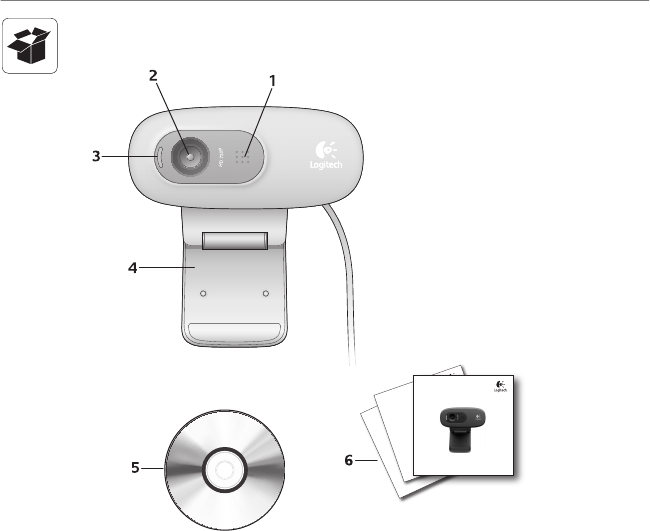
English 3
Logitech®HDWebcamC270
Logitech iThink
Your comments make a difference!
Important inf ormation
Safety, compliance, and warranty
Getting st arted with
Logitech
®
HD
Webcam C27 0
Features
Microphone1.
Lens2.
Activitylight3.
Flexibleclip/base4.
Logitech®WebcamSoftware5.
Productdocumentation6.
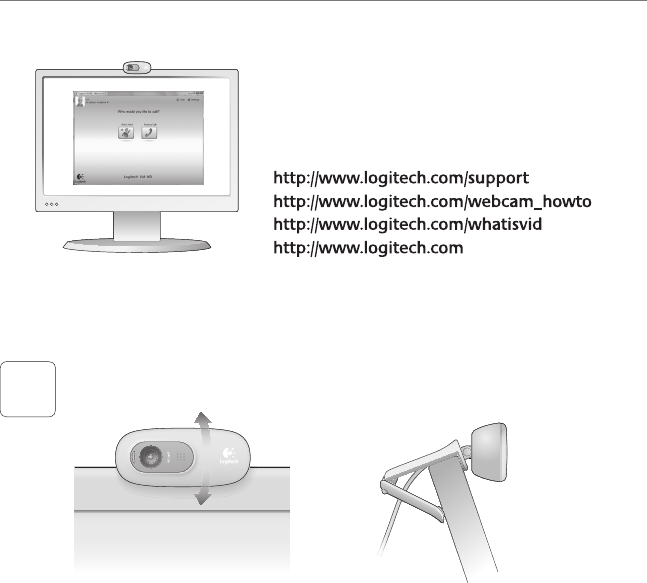
4 English
Gettingstartedwith
ThankyouforbuyingaLogitechwebcam!
UsethisguidetosetupyourLogitechwebcamand
tobeginmakingvideocalls
Ifyouhavequestionsbeforeyoustart,pleasevisit
thewebsiteslistedbelowtolearnmoreaboutLogitech
webcamsandvideocalling
Settingupyourwebcam
Placeyourwebcam
1
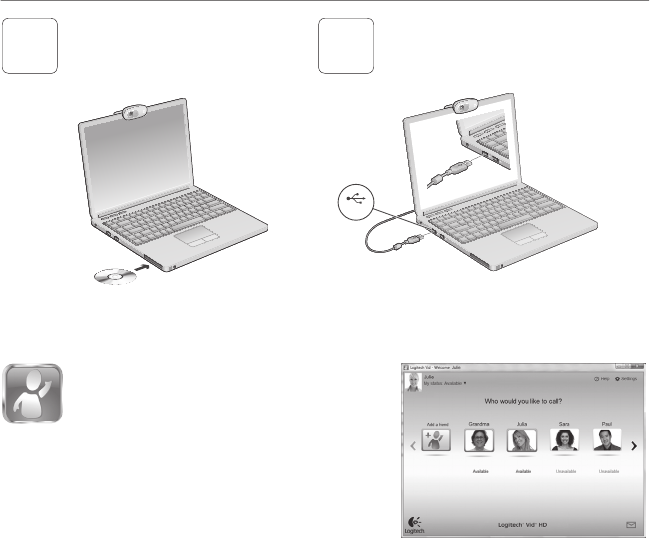
English 5
Logitech®HDWebcamC270
USB
23
Installthesoftware Whenprompted,
connectyourwebcam
Gettingstartedwithvideocalling
YourwebcamcomeswithLogitech®Vid™HD
WithLogitechVidHD,videocallingliveover
theInternettakesonlyafew,easysteps:
InstallLogitechVidHD•
Createanaccount•
Addafriendandmakeavideocall•
Learnmore:http://www.logitech.com/whatisvid
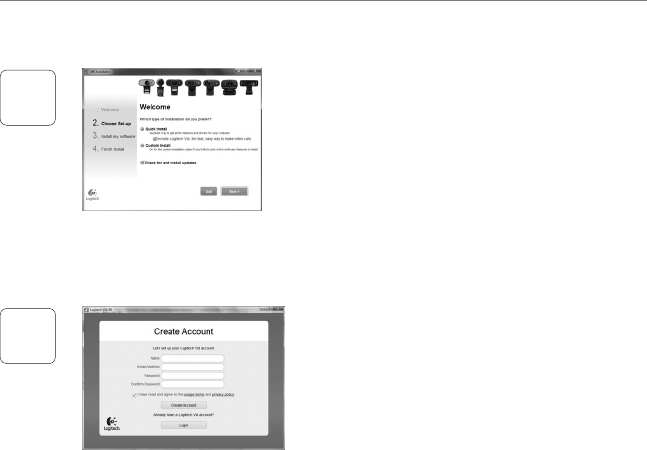
6 English
Gettingstartedwith
1
2
SettingupLogitechVidHD
InstallLogitechVidHD
WerecommendthatyouinstallboththeLogitech
WebcamandLogitechVidHDsoftware
Tip:Ifyoupreferanothervideo-callingapplication,
youwillneedtodownloadandinstallthird-party
software
Learnmore:http://www.logitech.com/webcam_howto
Createanaccount
Followtheon-screeninstructionstocreate
yourLogitechVidHDaccountandtosetup
yourwebcamforvideocalling
Tomakevideocallswithanyapplication,
bothyouandthepersonyoucallmusthave:
Awebcam•
Acomputerwithspeakersand•amicrophone(oraheadsetwith
amicrophone;manyLogitechwebcams
haveabuilt-inmicrophone)
AbroadbandInternetconnection•(e g ,DSL,T1,orcable)
Thesamevideo-callingapplication•(e g ,LogitechVidHD)
Videocallingaccounts•

English 7
Logitech®HDWebcamC270
3ClickonthePracticeCalltiletotest
yoursettings
Tip: ThePracticeCalltileisalwaysavailable
onyourContactListsoyoucantest
yoursettings
Toaddafriend,clickontheAddaFriend
tileandenteryourfriend’se-mailwhen
prompted
Afteryourfriendhasacceptedyourinvitation,
clickonyourfriend’spicturetomakeacall
Addafriendormakeapracticecall
Accessingaccountsettingsandstartingapplications
Logitechautomaticallydetectsandadjuststhebestsettings
foryourwebcam Ifyouwouldliketore-takeyourprole
pictureorupdateanyofyoursettings,clicktheSettingsicon.
Double-clicktheiconstolaunchyourapplications
LogitechWebcamSoftware1.
LogitechVidHD2.
Tip:TheLogitechVidHDiconisonlypresentifyouchose
toinstallLogitechVidHD Tolearnaboutthird-party
videocalling,pleasevisit:
www.logitech.com/webcam_howto
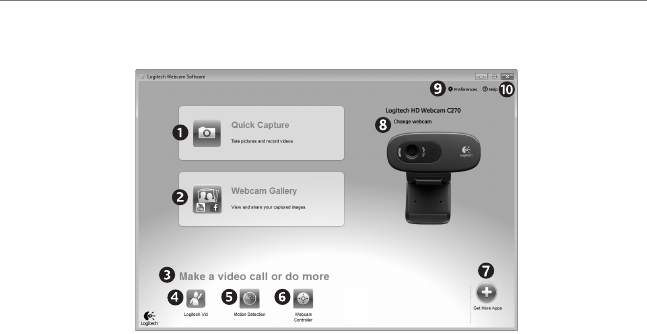
8 English
Gettingstartedwith
NavigatingtheLogitechWebcamSoftware
Capturepicturesand1.
videos
Viewcapturedimages2.
andshareviae-mail,
Facebook,®orYouTube®
Anareaforeasyaccessto3.
yourinstalledwebcam-
relatedapplications
LaunchLogitechVidHD4.
(ifinstalled)
Capturevideostriggered5.
bydetectedmotion
Controlyourvideoeffects6.
andwebcamwhileona
videocall
Downloadadditional7.
webcamapplications
Changewebcams8.
(whenyouhavemore
thanone)
OpenLogitechWebcam9.
Softwaresettings
Openhelpdashboard10.
(manualsandhow-to
videos)
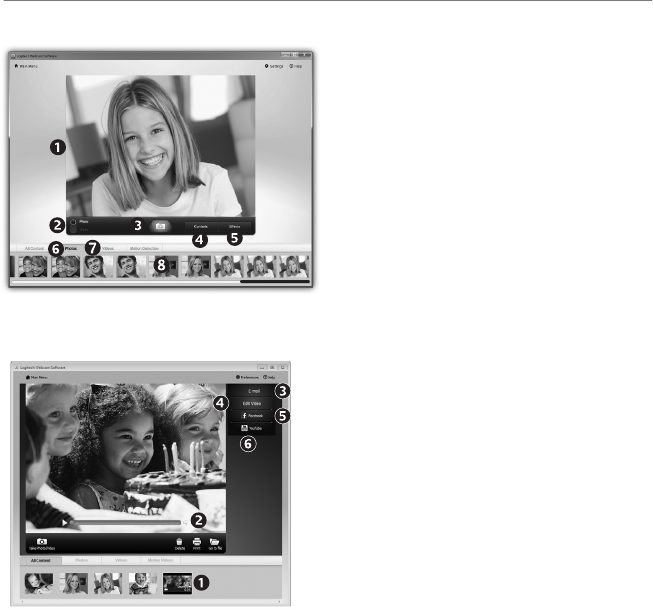
English 9
Logitech®HDWebcamC270
Capturingvideoandsnappingpictures
QuickCaptureallowsyoutotakephotosor
recordvideoseasily
Youhaveeasyaccesstowebcamcontrolsand
settingsaswellasvideoeffectstopersonalize
yourimagesandrecordings
Previewwindow1.
Capturemode:2.
photo/video
Capturebutton3.
Webcamcontrols4.
Videoeffects5.
andfunlters
(forwebcamsthat
supportthisfeature)
Photothumbnails6.
Videohumbnails7.
Clickathumb-nail8.
toenterthegallery
Thegallery:viewingandsharing
Clickingonanimagethumbnailinthegallery
(1)opensthevideoorphotointhereview
window(2)
Attachavideoorpictureletoane-mail(• 3)
Editaphotoorsplicetogethervideo(• 4)
UploadapictureorvideotoFacebook(• 5)
UploadavideotoYouTube(• 6)
Youmayalsodraganddropagalleryimageonto
oneofthefunctiontiles(items3-6)tolaunchan
editingapplicationortoattachorupload
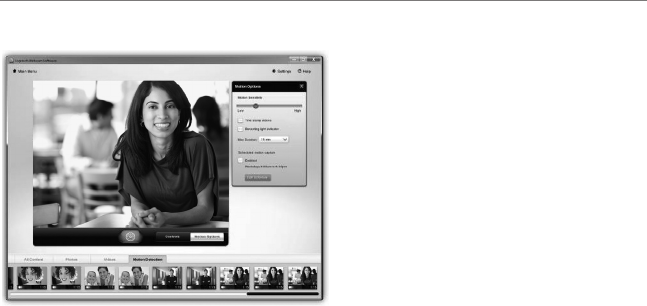
10 English
Gettingstartedwith
Usingmotiondetection
Setupyourwebcamtorecordvideowhenit•detectsmovement
Adjustcapturedvideodurationanddetection•sensitivity
Capturedvideoisautomaticallysaved•toyourcomputer
ViewcontentintheGalleryoruploaditusing•theOne-touchUploadwindow

English 11
Logitech®HDWebcamC270
Finetuningyourwebcamduringavideocall
Launchthewebcamcontrollerwhenonavideo1.
call
Hideyourvideoimagewithaphotowhileyour2.
webcamstaysconnected
Usepanandtilttondthebestangle 3.
UseFaceTrackingsoyou’realwaysinthepicture 4.
Correctforpoorlightingenvironmentsusing5.
RightLight
Choosebetweenauto-ormanualfocusfor6.
webcamsthatsupportthisfeature
Specifywebcamoperatingcharacteristics 7.
Tip:Notallwebcammodelsofferallofthesewebcam
controls
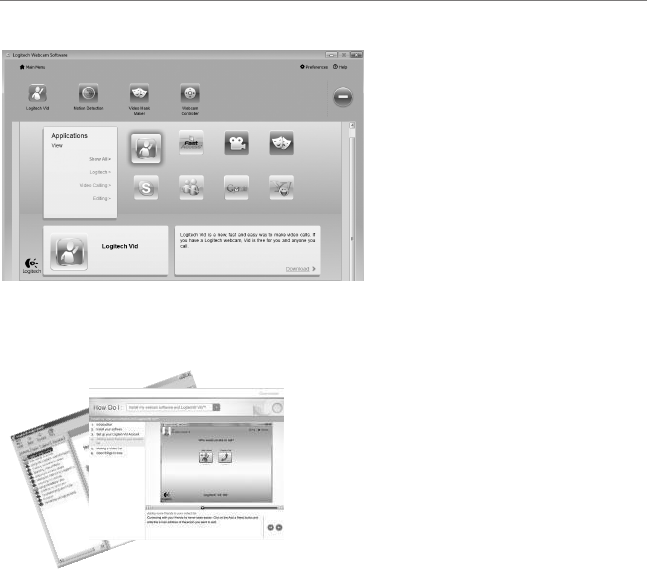
12 English
Gettingstartedwith
Getmoreapplicationsforyourwebcam
Pressthisbuttontogetmorewebcam
applications
Downloadandinstalladditional
applicationsforyourwebcam,
likevideocalling,photoandvideo
editing,andothervalue-added
programs
Gettinghelp
Clickonthehelpicontoaccessacompleteuser
manual,orwatchhow-tovideosthatshowyou
howtogetthemostoutofyourLogitechwebcam
andsoftware
Tip:Ifyouarenotsureaboutafeature,
clickthehelpicon,andourmanualwillopen
totherightplace

Deutsch 13
Logitech®HDWebcamC270
Logitech iThink
Your comments make a difference!
Important inf ormation
Safety, compliance, and warranty
Getting st arted with
Logitech
®
HD
Webcam C27 0
Funktionen
Mikrofon1.
Linse2.
Aktions-LED3.
FlexiblerClip/Standäche4.
SoftwarefürLogitech®-5.
Webkamera
HandbuchzumProdukt6.
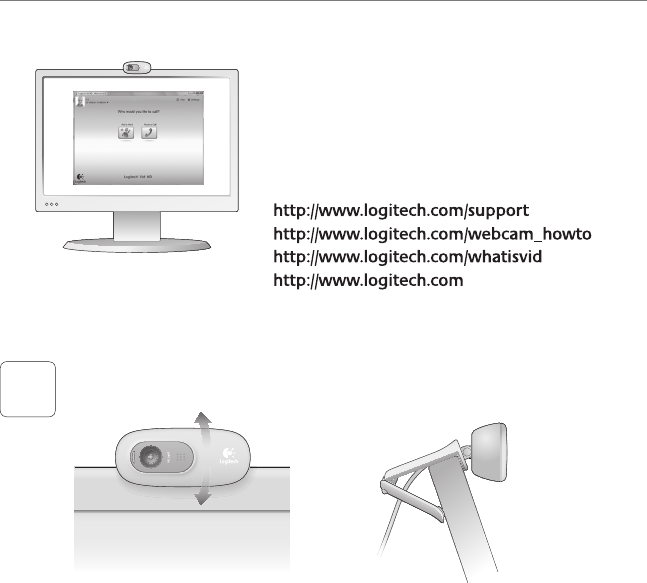
14 Deutsch
ErsteSchritte
Danke,dassSiesichfüreineLogitech-Webkameraentschiedenhaben!
MitdieserAnleitungkongurierenSieIhreLogitech-
Webkameraundführennacheinpaareinfachen
HandgriffenIhrerstesVideogespräch
WennSievorhernochFragenklärenmöchten,
ndenSieAntwortenzuLogitech-Webkameras
undVideogesprächenaufdennachstehend
angeführtenWebsites
EinrichtenIhrerWebkamera
AnbringenderWebkamera
1
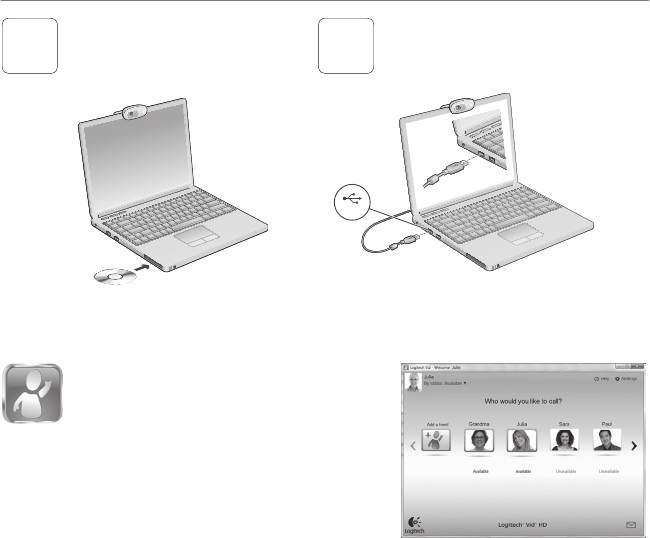
Deutsch 15
Logitech®HDWebcamC270
USB
23
InstallierenderSoftware
WennSiedazuaufgefordert
werden,schließenSie
IhreWebkameraan.
ErsteSchrittemitVideogesprächen
ImLieferumfangIhrerWebkameraist
dieSoftwareLogitech®Vid™HDenthalten.
MitLogitechVidHDgenügeneinpaar
einfacheSchritteundschonführenSie
IhreVideogesprächeüberInternet:
LogitechVidHDinstallieren•
Kontoerstellen•
FreundhinzufügenundGesprächführen•
WeitereInformationen:http://www.logitech.com/whatisvid

16 Deutsch
ErsteSchritte
1
2
EinrichtenvonLogitechVidHD
LogitechVidHDinstallieren
Eswirdempfohlen,dassSiesowohldieLogitech-
WebkameraalsauchdieLogitechVidHD-Software
installieren
Tipp: WennSieliebereineandereAnwendungfür
Videogesprächenutzenmöchten,müssenSie
dieentsprechendeSoftwareherunterladen
undinstallieren
WeitereInformationen:http://www.logitech.com/webcam_howto
Kontoerstellen
BefolgenSiedieAnweisungenaufdemBildschirm,
umIhrLogitechVidHD-KontozuerstellenundIhre
WebkamerafürVideogesprächeeinzurichten
FüreinVideogesprächmüssenbeimAnruferwie
beimAngerufenenfolgendeVoraussetzungen
gegebensein:
EineWebkamera•
EinComputermitLautsprechernund•Mikrofon(odereinKopfhörermit
Mikrofon-vieleLogitech-Webkameras
verfügenübereineingebautes
Mikrofon)
EineInternet-Breitbandverbindung•(DSL,UMTSoderKabel)
DieselbeVideoanwendung•(z B LogitechVidHD)
KontenfürVideogespräche•

Deutsch 17
Logitech®HDWebcamC270
3KlickenSieauf"Testanruf",umIhre
Einstellungenzutesten
Tipp: DieFunktion"Testanruf"istinIhrer
Kontaktlisteimmersichtbar,damit
SieIhreEinstellungenjederzeittesten
können
UmeinenFreundhinzuzufügen,klickenSie
auf"Freundhinzufügen"undgebenSie
dieE-Mail-AdresseIhresFreundesein,
sobaldSiedazuaufgefordertwerden
FreundhinzufügenoderTestanrufführen
EinstellungendesKontosabrufenundAnwendungenstarten
LogitecherkenntautomatischIhreWebkameraundwählt
dieambestengeeignetenEinstellungenaus WennSie
IhrProlfotoneuaufnehmenodereineEinstellungändern
möchten,klickenSieaufdasSymbol"EigeneEinstellungen".
DoppelklickenSieaufdieSymbole,umIhreAnwendungen
zustarten
SoftwarefürLogitech-Webkamera1.
LogitechVidHD2.
Tipp: DasLogitechVidHD-Symbolwirdnurangezeigt,
wennSieLogitechVidHDinstallierthaben WennSie
mehrüberVideogesprächemitanderenSystemen
erfahrenmöchten,ndenSieHinweiseunter:
www.logitech.com/webcam_howto
WennIhrFreundIhreEinladungakzeptierthat,klickenSieaufseinFoto,umeinGespräch
zubeginnen
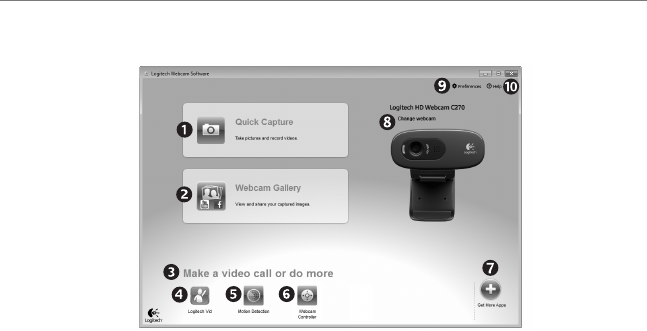
18 Deutsch
ErsteSchritte
NavigationinderSoftwarefürLogitech-Webkameras
BilderundVideos1.
aufnehmen
AufgenommeneBilder2.
ansehenundperE-Mail
versendenbzw in
Facebook®oderYouTube®
veröffentlichen
EinBereichfürden3.
einfachenZugangzu
IhrenAnwendungen,
diedieWebkameranutzen
LogitechVidHDstarten4.
(soferninstalliert)
Videosaufzeichnen,5.
nachdemder
Bewegungsmeldereine
Bewegungerkannthat
Videoeffekteund6.
Webkamerawährendeines
Videogesprächssteuern
ZusätzlicheWebkamera-7.
Anwendungen
herunterladen
Webkamerasaustauschen8.
(wennSieübermehrere
verfügen)
EinstellungenderSoftware9.
fürLogitech-Webkameras
öffnen
Hilfefunktionen10.
(Handbücherund
Videoanleitungen)öffnen
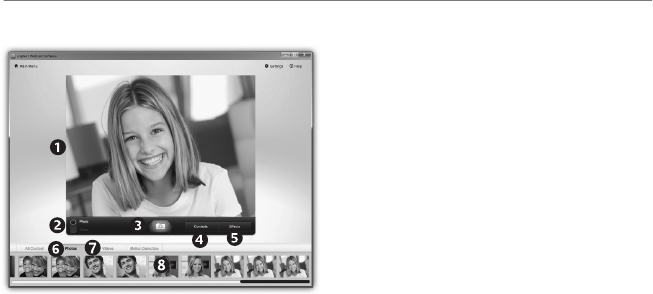
Deutsch 19
Logitech®HDWebcamC270
VideoaufnahmenundSchnappschüsse
MitQuickCapturekönnenSieaufeinfacheWeise
FotosaufnehmenoderVideosaufzeichnen
DieFunktionbietetIhneneinfache
SteuerelementefürdieWebkameraund
besondereVideoeffekte,damitSieIhreBilder
undAufnahmenindividuellgestaltenkönnen
Vorschaufenster1.
Erfassen-Modus:2.
Foto/Video
Erfassen-Schaltäche3.
Webkamera-4.
Steuerung
Videoeffekte5.
undSpaßlter
(fürWebkameras,
diedieseFunktion
unterstützen)
Fotominiaturen6.
Videominiaturen7.
KlickenSieaufeine8.
Miniatur,umdie
Galerieaufzurufen
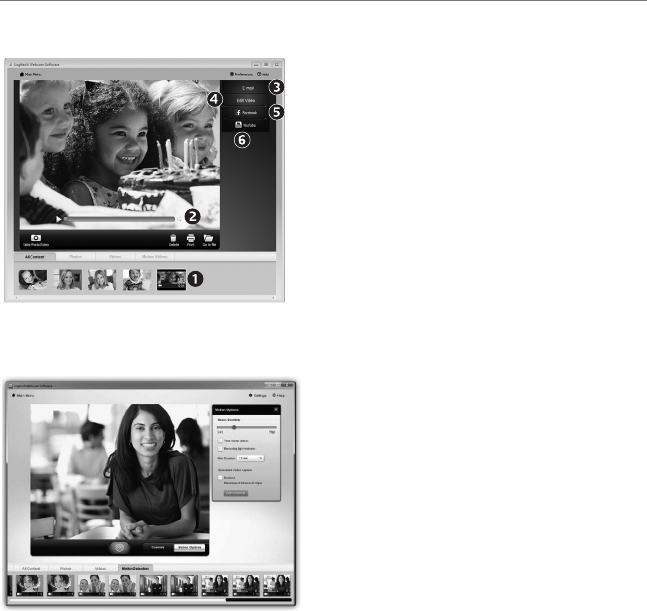
20 Deutsch
ErsteSchritte
Bewegungserkennung
verwenden
KongurierenSieIhreWebkameraso,•dassdieVideoaufzeichnungstartet,wennsie
eineBewegungerkennt
StellenSiedieDauerundderEmpndlichkeitfür•dieErkennungvonBewegungenein
DasaufgezeichneteVideowirdautomatisch•imComputergespeichert
SehenSiesichdieInhalteinderGalerieanoder•ladenSiesieüberdasFensterzumdirekten
UploadperTastendruck
DieGalerie:AnzeigeundWeiterleitung
KlickenSieaufeineBildminiaturinderGalerie(1),
umdasVideooderFotoimAnzeigefenster(2)
darzustellen
HängenSieeinVideoodereinFotoan•eineE-Mail(3)an
BearbeitenSieeinFotooderschneidenSie•einenVideoclip(4)
LadenSieeinBildodereinVideoinFacebook•(5)hoch
StellenSieeinVideoinYouTube(• 6)ein
SiekönnenaucheinBildinderGalerieauf
einesderFunktionsfelder(Elemente3-6)ziehen
undablegen,umeineBearbeitungsfunktion
aufzurufen,einenAnhangzuerstellenoder
dasBildhochzuladen
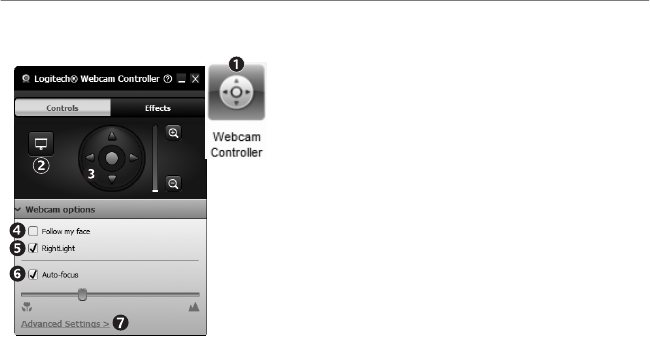
Deutsch 21
Logitech®HDWebcamC270
FeinabstimmungIhrerWebkamerawährendeinesVideogesprächs
Webkamera-Steuerungwährendeines1.
Videogesprächsstarten
VideobildmiteinemFotoverbergen,währendIhre2.
Webkameraangeschlossenbleibt
SchwenkenundNeigen,umdenbesten3.
Aufnahmewinkelzunden
Gesichtsverfolgungverwenden,umimmerimBild4.
zubleiben
SchlechteLichtverhältnissemitRightLightverbessern5.
BeiWebkameras,diedieseFunktionunterstützen,6.
zwischenAutofokusundmanuellemFokuswählen
FunktionseigenschaftenderWebkameraeinstellen7.
Tipp: NichtalleWebkameramodellebietenallediese
Steuerungsmöglichkeitenan
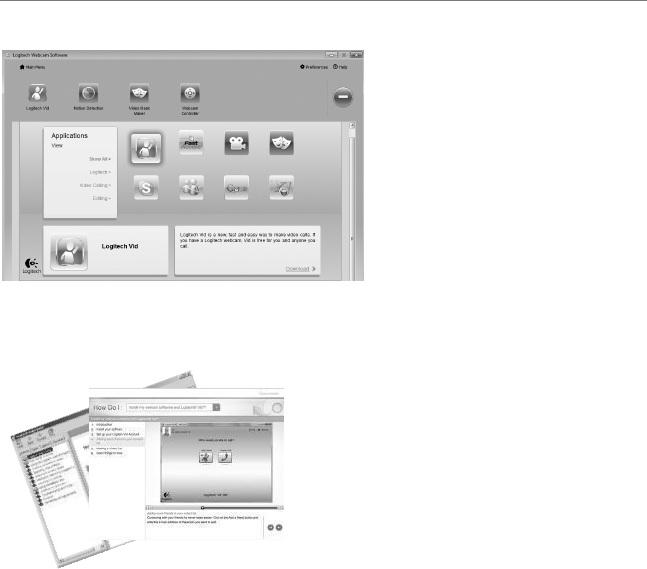
22 Deutsch
ErsteSchritte
ZusätzlicheAnwendungenfürIhreWebkameraeinrichten
KlickenSiehier,umweitereWebkamera-
Anwendungenherunterzuladen
SiekönnenzusätzlicheAnwendungen
fürIhreWebkameraherunterladenund
installieren,etwaVideogesprächeund
VideoschnittsowieandereProgramme
miterweitertenFunktionen
Hilfeabrufen
KlickenSieaufdasHilfesymbol,umdaskomplette
BenutzerhandbuchanzusehenodersehenSiesich
Videoanleitungenan,dieIhnenzeigen,wieSie
IhreWebkameraundIhreSoftwarevonLogitecham
bestennutzen
Tipp: WennSienichtgenauwissen,wieSiemit
einerFunktionumgehensollen,klickenSie
aufdasHilfesymbolunddasHandbuch
öffnetsichandergewünschtenStelle
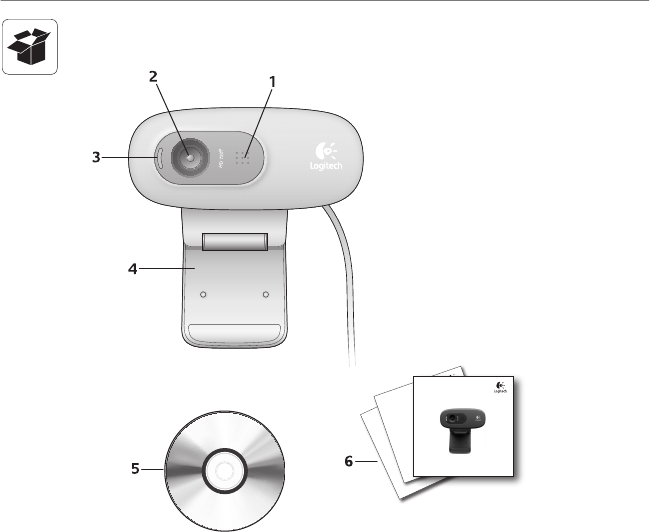
Français 23
Logitech®HDWebcamC270
Logitech iThink
Your comments make a difference!
Important inf ormation
Safety, compliance, and warranty
Getting st arted with
Logitech
®
HD
Webcam C27 0
Fonctions
Microphone1.
Objectif2.
Témoind'activité3.
Clip/baseexible4.
Logitech®WebcamSoftware5.
Documentationsurleproduit6.
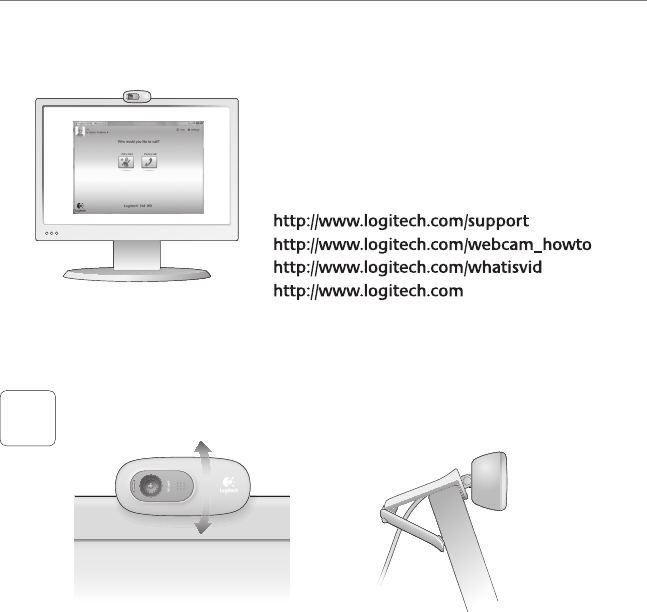
24 Français
Premièreutilisation
Vousvenezd'acheterunecaméraWebLogitech
etnousvousenfélicitons!
UtilisezceguidepourcongurervotrecaméraWeb
Logitechetcommenceràpasserdesappelsvidéo
Avantdecommencer,sivousavezdesquestions,
veuillezconsulterlessitesWebrépertoriésdanslaliste
ci-dessousand'ensavoirplussurlescamérasWeb
Logitechetsurlesappelsvidéo
CongurationdevotrecaméraWeb
PositionnervotrecaméraWeb
1
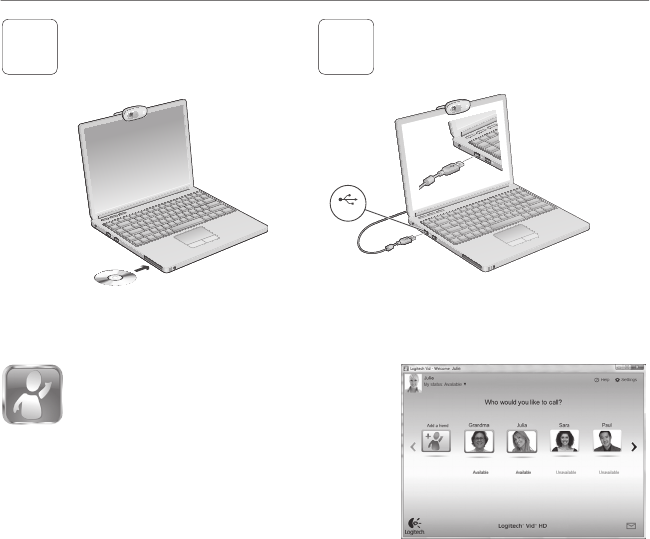
Français 25
Logitech®HDWebcamC270
USB
23
Installationdulogiciel BranchezvotrecaméraWeb
lorsquevousyêtesinvité.
Premierspasaveclesappelsvidéo
VotrecaméraWebestlivréeavec
Logitech®Vid™HD.
GrâceàLogitechVidHD,ilsuftdesuivre
quelquesétapessimplespourpouvoirpasser
desappelsvidéoendirectparInternet:
InstallationdeLogitechVidHD•
Créationd'uncompte•
Ajoutd'amisetréalisationd'unappelvidéo•
Pourensavoirplus:http://www.logitech.com/whatisvid
Vousvenezd'acheterunecaméraWebLogitech
etnousvousenfélicitons!
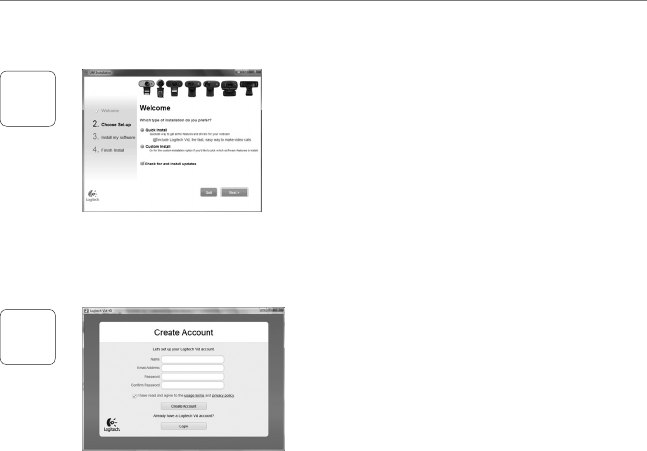
26 Français
Premièreutilisation
1
2
CongurationdeLogitechVidHD
InstallationdeLogitechVidHD
Ilestrecommandéd'installeràlafoislelogiciel
decaméraWebLogitechetLogitechVidHD
Conseil: Sivoussouhaitezutiliseruneautre
applicationd'appelsvidéo,vousdevez
téléchargeretinstallerunlogicieltiers
Pourensavoirplus:http://www.logitech.com/webcam_howto
Créationd'uncompte
Suivezlesinstructionsàl'écranpourcréervotre
compteLogitechVidHDetpourcongurerla
fonctiond'appelvidéodevotrecaméraWeb
Pourpasserdesappelsvidéoavecn'importequelle
application,vousetlapersonnequireçoitvotre
appeldoiventdisposerdesélémentssuivants:
unecaméraWeb•
unordinateuréquipéd'haut-parleurs•etunmicrophone(ouuncasque
avecmicrophone;laplupartdes
camérasWebLogitechpossèdent
unmicrophoneintégré)
uneconnexionInternethautdébit•(parexemple,ADSL,T1oucâble);
lamêmeapplicationd'appelsvidéo•(parexemple,LogitechVidHD)
descomptespourappelsvidéo•

Français 27
Logitech®HDWebcamC270
3Cliquersurl'imaged'appeld'essaipourtester
vosparamètres
Conseil: L'imaged'appeld'essaiapparaît
toujoursdansvotrelistede
contactsdesortequevouspuissiez
testervosparamètres
Pourajouterunami,cliquezsurAjouter
unami,puissaisissezl'adresseélectronique
devotreami
Quandvotreamiaacceptévotreinvitation,
cliquezsurl'imagedevotreamipourpasser
unappel
Ajoutd'amisettestdesappels
Accèsauxparamètresducompteetauxapplicationsdedémarrage
LogitechdétecteautomatiquementvotrecaméraWebet
dénitlesparamètreslesplusadaptés Sivoussouhaitez
changerl'imagedevotreproloumettreàjourles
paramètres,cliquezsurl'icôneParamètres.
Double-cliquezsurlesicônespourlancervosapplications
LogitechWebcamSoftware1.
LogitechVidHD2.
Conseil: L'icôneLogitechVidHDapparaîtuniquementsi
vousavezchoisid'installerLogitechVidHD Pour
ensavoirplussurleslogicielstiersd'appelvidéo,
visitezlesiteWebsuivant:
www.logitech.com/webcam_howto
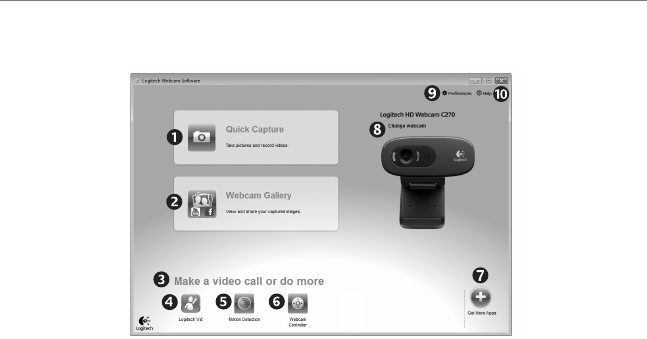
28 Français
Premièreutilisation
NavigationauseindulogicieldelacaméraWebLogitech
Capturedephotoset1.
devidéos
Visionnezdescaptures2.
etpartagez-lespar
messageélectronique,
surFacebook®ousur
YouTube®
Unezonequipermet3.
d'accéderfacilementà
votrecaméraWebinstallée
etauxapplications
connexes
Lancementdulogiciel4.
LogitechVidHD(siinstallé)
Capturerdesvidéosen5.
casdedétectionde
mouvementparlesystème
Contrôlervoseffetsvidéo6.
etvotrecaméraWeblors
d'unappelvidéo
Téléchargerdes7.
applicationspourcaméra
Websupplémentaires
ModiervoscamérasWeb8.
(lorsquevousenpossédez
plusieurs)
Ouvrirlesparamètres9.
dulogicieldecaméraWeb
Logitech
Ouvrirletableaudebord10.
del'aide(manuelset
vidéosdedémonstration)
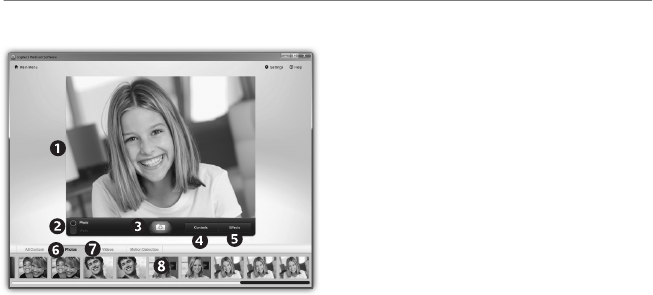
Français 29
Logitech®HDWebcamC270
Capturevidéoetprisephoto QuickCapturevouspermetdeprendredes
photosoud'enregistrerdesvidéosfacilement
Vouspouvezaccéderfacilementauxcommandes
delacaméra,àsesparamètresainsiqu'àdes
effetsvidéoquivouspermettentdepersonnaliser
vosimagesetvosenregistrements
Fenêtred'aperçu1.
Modedecapture:2.
photo/vidéo
Boutondecapture3.
Commandesde4.
lacaméra
Effetsvidéoset5.
ltresamusants
(disponiblespour
lescamérasWeb
compatibles)
Vignettesphoto6.
Vignettesvidéo7.
Cliquezsurune8.
vignettepour
accéderàlagalerie
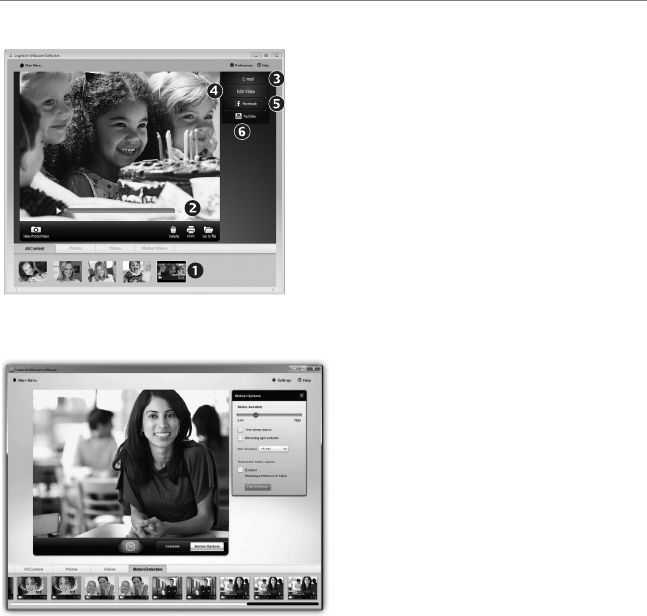
30 Français
Premièreutilisation
Utilisationdudétecteurdemouvement
CongurervotrecaméraWebpour•l'enregistrementvidéolorsd'unedétection
demouvement
Modierladuréedecapturevidéoet•lasensibilitédeladétection
Lesvidéoscapturéessontautomatiquement•enregistréessurvotreordinateur
Afcherlecontenudanslagalerie•ouletéléchargeràpartirdelafenêtre
detéléchargementd'unesimpletouche
Galerie:visionnageetpartage Sivouscliquezsurlavignetted'uneimagedans
lagalerie(1),lavidéooulaphotocorrespondante
s'ouvredanslafenêtredevisionnage(2)
Attacherunchiervidéoouphotoàun•messageélectronique(3)
Modierunephotoouassemblerdesvidéos(• 4)
Envoyerunephotoouunevidéovers•Facebook(5)
EnvoyerunevidéoversYoutube(• 6)
Vouspouvezégalementglisser-déposerune
imageaccessibledansunegaleriesuruneimage
defonctionnalité(rubriques3-6)pourlancer
unmoded'édition,l'attacheràunmessage,
oupourl'envoyersurInternet
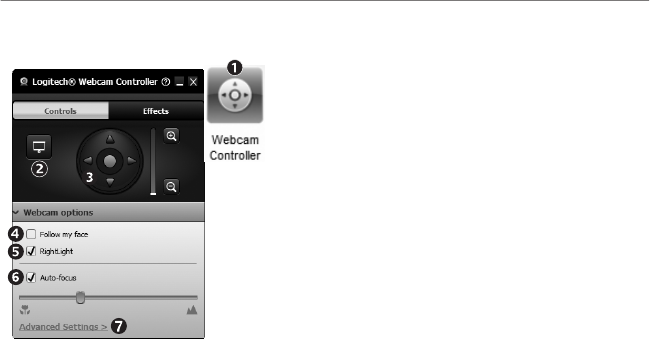
Français 31
Logitech®HDWebcamC270
PersonnalisationdevotrecaméraWeblorsd'unappelvidéo
LancerlecontrôleurdecaméraWeblorsd'unappel1.
vidéo
Masquervotreimagevidéoavecunephotoen2.
laissantvotrecaméraWebconnectée
Utiliserlafonctionpanoramiqueetinclinaisonpour3.
trouverlemeilleurangledevue
Utiliserlesuividuvisagepourtoujoursapparaître4.
danslecadre
Corrigerlemanqued'éclairagegrâceàRightLight 5.
Choisirentrelamiseaupointautomatiqueou6.
manuellepourlescamérasWebcompatibles
Indiquerlescaractéristiquesdefonctionnementde7.
lacaméraWeb
Conseil: TouslesmodèlesdecaméraWebne
disposentpasdecescommandesde
caméra
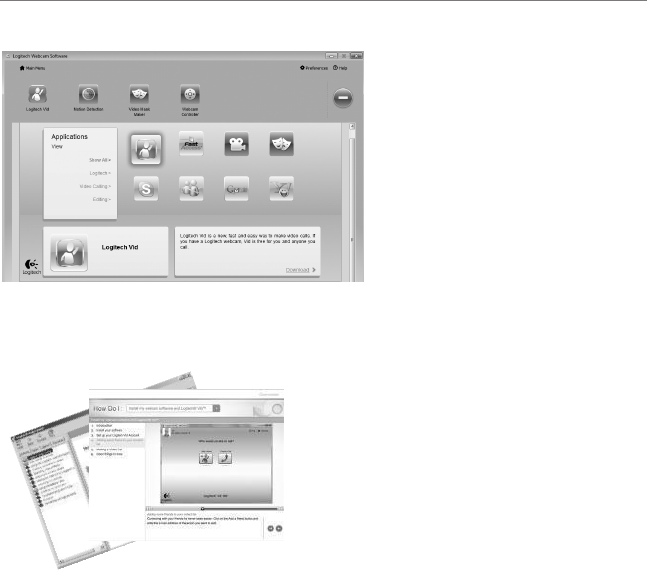
32 Français
Premièreutilisation
Obtenirplusd'applicationspourvotrecaméraWeb
Appuyezsurceboutonpourobtenir
desapplicationssupplémentairespour
caméraWeb
Téléchargezetinstallezdesapplications
supplémentairespourvotrecaméra
Web,commedesmodulesd'appel
vidéo,demodicationdephotos/
vidéos,ainsiqued'autresprogrammes
àvaleurajoutée
Assistance
Cliquezsurl'icôned'aidepouraccéderàun
manueld'utilisateurcompletouvoirdesvidéosde
démonstrationexpliquantcommenttirerlemeilleur
partidulogicieletdelacaméraWebLogitech
Conseil: Sivousavezdesdoutesconcernant
unefonction,cliquezsurl'icône
d'aidepourouvrirlemanuelàlapage
demandée
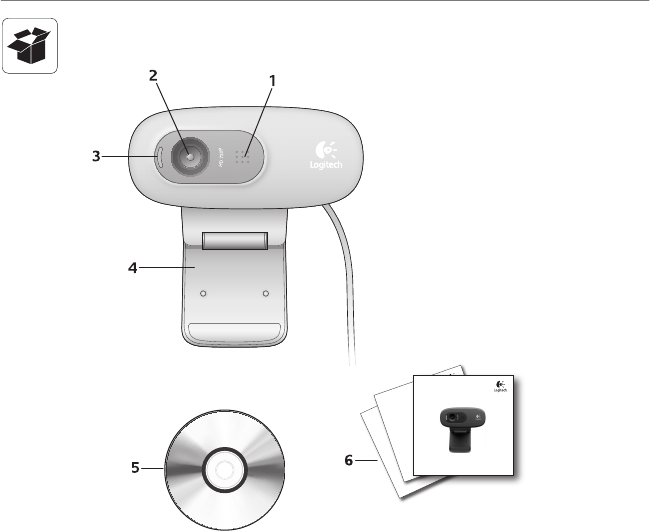
Česká verze 33
Logitech®HDWebcamC270
Logitech iThink
Your comments make a difference!
Important inf ormation
Safety, compliance, and warranty
Getting st arted with
Logitech
®
HD
Webcam C27 0
Funkce
Mikrofon1.
Objektiv2.
Indikátor aktivity3.
Nastavitelný držák se svěrkou4.
Software pro webové kamery 5.
Logitech®
Dokumentace k výrobku6.
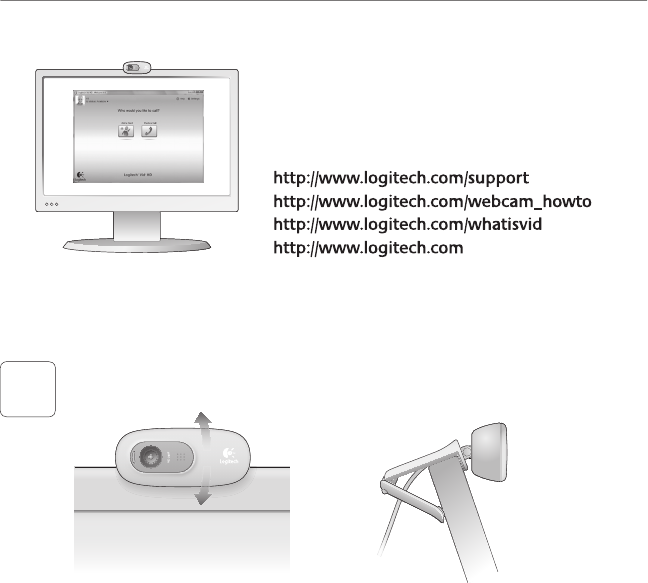
34 Česká verze
Začínáme se sadou
Děkujeme, že jste zakoupili webovou kameru Logitech.
Tato příručka vám pomůže webovou kameru nainstalovat
a začít s audiovizuálním voláním.
Zajímají-li vás další informace o audiovizuálním volání
a webových kamerách Logitech, navštivte níže uvedené
weby.
Nastavení webové kamery
Umístěte webovou kameru na své místo.
1
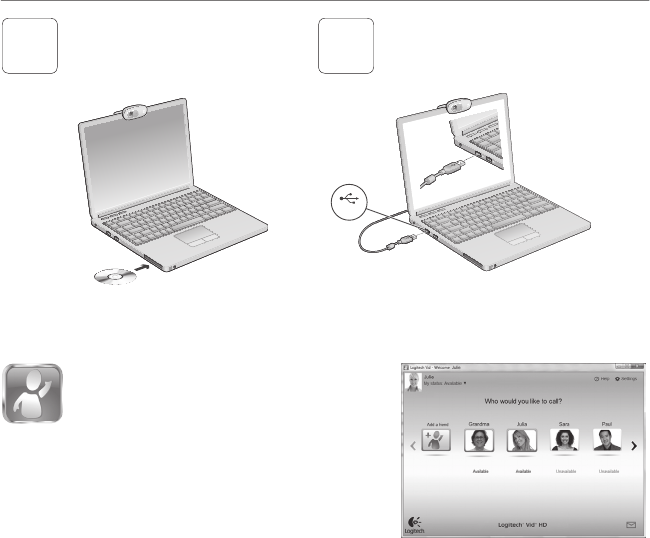
Česká verze 35
Logitech®HDWebcamC270
USB
23
Nainstalujte software. Po zobrazení výzvy připojte
webovou kameru.
Začínáme s audiovizuálním voláním
Webová kamera je dodávána s aplikací
Logitech® Vid™ HD.
Díky aplikaci Logitech Vid HD je živé
audiovizuální volání přes Internet otázkou
několika snadných kroků:
instalace aplikace Logitech Vid HD,•
vytvoření účtu,•
přidání přítele a zahájení audiovizuálního • volání.
Další informace: http://www.logitech.com/whatisvid
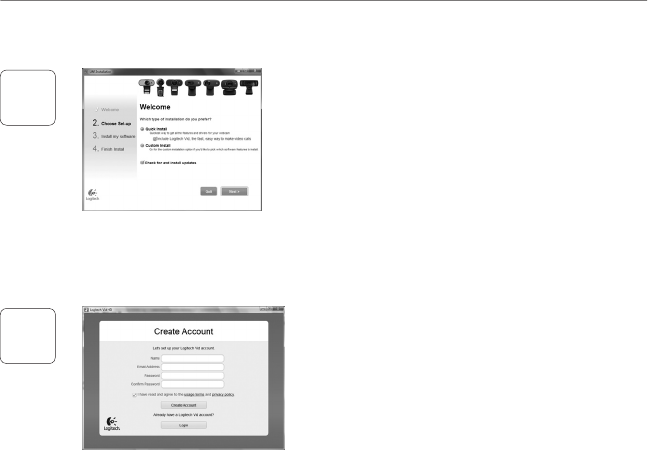
36 Česká verze
Začínáme se sadou
1
2
Nastavení aplikace Logitech Vid HD
Instalace aplikace Logitech Vid HD
Doporučujeme nainstalovat software pro webové
kamery Logitech i aplikaci Logitech Vid HD.
Tip: Pokud upřednostňujete jinou aplikaci pro
audiovizuální volání, je třeba stáhnout
a nainstalovat software třetí strany.
Další informace: http://www.logitech.com/webcam_howto
Vytvoření účtu
Podle pokynů na obrazovce vytvořte účet Logitech
Vid HD a nastavte webovou kameru pro audiovizuální
volání.
K audiovizuálnímu volání prostřednictvím jakékoli
aplikace je třeba, abyste vy i druhý účastník měli:
webovou kameru,•
počítač s reproduktory a mikrofonem • (nebo náhlavní soupravu s mikrofonem;
mnoho webových kamer Logitech
disponuje integrovaným mikrofonem),
širokopásmové připojení k Internetu • (například DSL, T1 nebo kabelové
připojení),
stejnou aplikaci pro audiovizuální volání • (například Logitech Vid HD),
účet pro audiovizuální volání.•
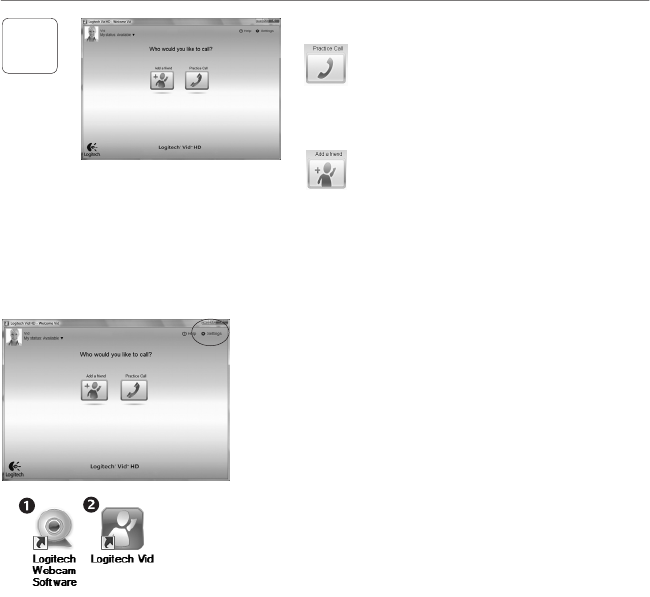
Česká verze 37
Logitech®HDWebcamC270
3Kliknutím na obrázek Practice Call
(Zkušební hovor) otestujte nastavení.
Tip: Obrázek Practice Call je vždy k dispozici
v seznamu kontaktů, abyste kdykoli mohli
otestovat nastavení.
Chcete-li přidat přítele, klikněte na obrázek
Add a Friend (Přidat přítele) a po zobrazení
výzvy zadejte jeho e-mail.
Jakmile přítel pozvání přijme, můžete kliknutím
na jeho obrázek zahájit volání.
Přidání přítele a zkušební hovor
Přístup k nastavení účtu a spouštění aplikací
Software Logitech automaticky rozpozná a vybere nejlepší
nastavení webové kamery. Pokud budete chtít vytvořit
nový obrázek prolu nebo aktualizovat libovolné nastavení,
klikněte na ikonu Settings (Nastavení).
Dvojitým kliknutím na ikony spustíte aplikace.
Software pro webové kamery Logitech1.
Logitech Vid HD2.
Tip: Ikona Logitech Vid HD se zobrazí, pouze pokud jste
aplikaci Logitech Vid HD nainstalovali. Informace o
audiovizuálním volání prostřednictvím softwaru třetích
stran naleznete na webové adrese:
www.logitech.com/webcam_howto
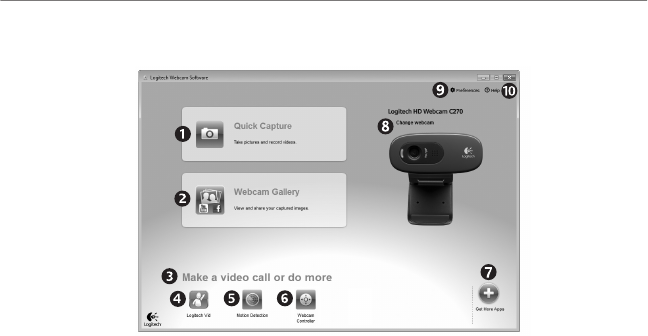
38 Česká verze
Začínáme se sadou
Přehled softwaru pro webové kamery Logitech
Záznam obrázků a videí 1.
Zobrazení zaznamenaných 2.
obrázků a jejich sdílení
prostřednictvím e-mailu,
služby Facebook® nebo
webu YouTube®
Oblast pro snadný přístup 3.
k nainstalovaným aplikacím
souvisejícím s webovými
kamerami
Spuštění aplikace Logitech 4.
Vid HD (je-li nainstalována)
Záznam videa na základě 5.
detekce pohybu
Ovládání obrazových efektů 6.
a webové kamery během
audiovizuálního volání
Stažení dalších aplikací pro 7.
webové kamery
Změna webové kamery 8.
(máte-li více než jednu)
Zobrazení nastavení 9.
softwaru pro webové
kamery Logitech
Zobrazení hlavního 10.
panelu nápovědy
(příručky a výuková videa)
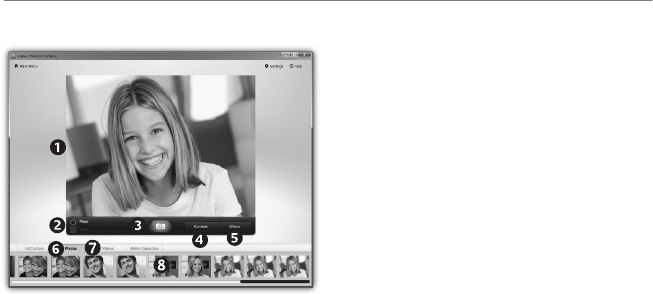
Česká verze 39
Logitech®HDWebcamC270
Záznam videa a obrázků
Funkce Quick Capture (Rychlý záznam) umožňuje
rychlé pořízení fotograí a záznam videí.
Můžete snadno přistupovat k ovládacím prvkům a
nastavení webové kamery i k obrazovým efektům,
kterými lze obrázky a záznamy zpestřit.
Okno náhledu1.
Režim záznamu: 2.
fotograe/video
Tlačítko pro záznam3.
Ovládací prvky 4.
webové kamery
Obrazové efekty 5.
a zábavné ltry
(pro webové kamery,
které tuto funkci
podporují)
Miniatury fotograí6.
Miniatury videí7.
Kliknutím na 8.
miniaturu vstoupíte
do galerie.
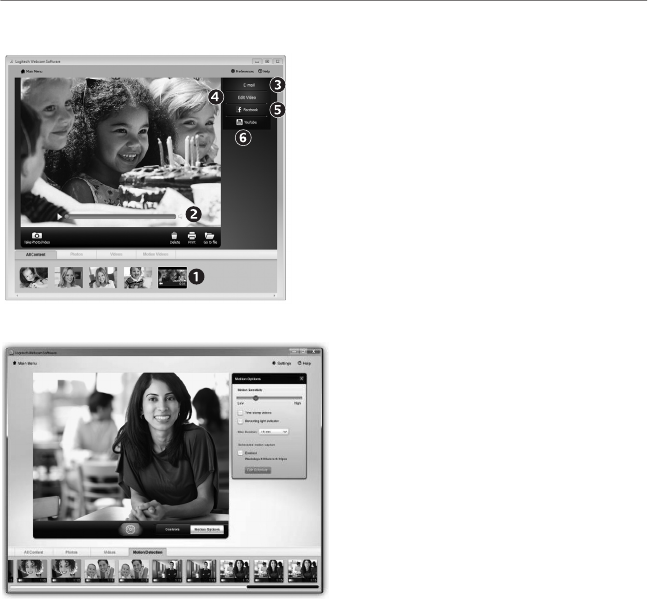
40 Česká verze
Začínáme se sadou
Používání detekce pohybu
Webovou kameru lze nastavit tak, aby při • detekci pohybu spustila záznam videa.
Můžete určit délku zaznamenaného videa • a citlivost detekce.
Zaznamenané video se automaticky uloží • do počítače.
Obsah můžete zobrazit v galerii nebo jej • odeslat pomocí okna One-touch Upload
(Odeslání jedním dotykem).
Galerie: prohlížení a sdílení
Kliknutím na miniaturu obrázku v galerii (1) se video
či fotograe zobrazí v kontrolním okně (2).
Připojení videa nebo obrázku jako přílohy • e-mailu (3)
Úprava fotograe nebo spojení videa (• 4)
Odeslání obrázku nebo videa na službu • Facebook (5)
Odeslání videa na web YouTube (• 6)
Ke spuštění aplikace pro úpravy nebo připojení
či odeslání obrázku můžete rovněž přetáhnout
obrázek v galerii na obrázek příslušné funkce
(položky 3 - 6).
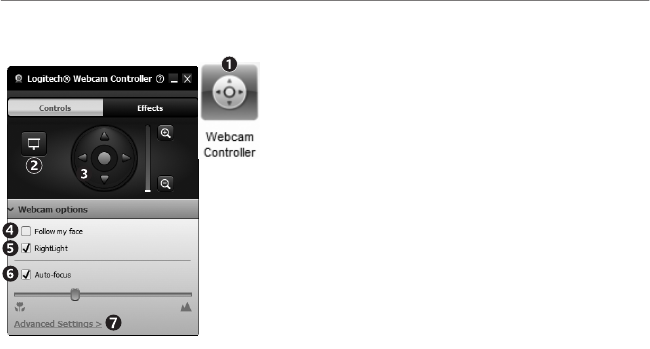
Česká verze 41
Logitech®HDWebcamC270
Úprava nastavení webové kamery během audiovizuálního volání
Spuštění ovladače webové kamery během 1.
audiovizuálního volání.
Můžete zakrýt obraz videa fotograí, přičemž webová 2.
kamera zůstane připojená.
Pomocí natočení a naklonění lze nastavit optimální 3.
úhel.
Funkce sledování tváře zajistí, že budete vždy v 4.
záběru.
Pomocí technologie RightLight lze kompenzovat 5.
nepříznivé světelné podmínky.
U webových kamer, které tuto funkci podporují, 6.
můžete zvolit automatické nebo ruční zaostřování.
Upřesnění nastavení provozu webové kamery.7.
Tip: Některé uvedené ovládací prvky nemusejí být k
dispozici u všech webových kamer.
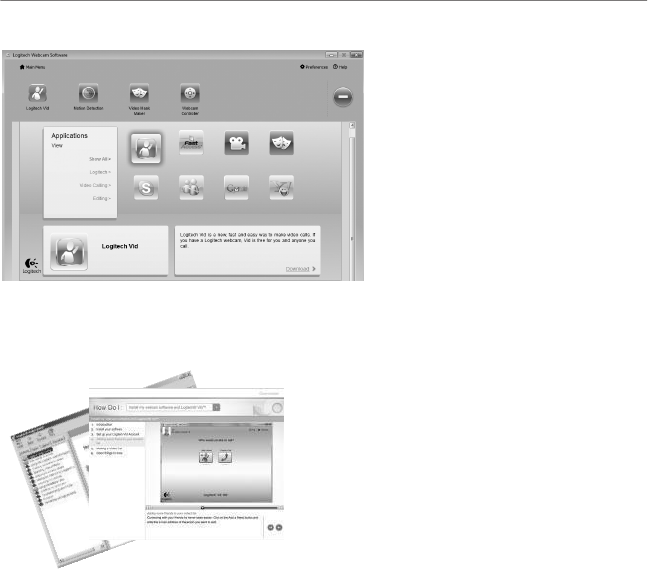
42 Česká verze
Začínáme se sadou
Další aplikace pro webovou kameru
Stisknutím tohoto tlačítka získáte přístup
k dalším aplikacím pro webovou kameru.
Můžete stáhnout a nainstalovat další
aplikace pro webovou kameru, například
programy pro audiovizuální volání nebo
pro úpravu fotograí a videí a další
programy s přidanou hodnotou.
Získání nápovědy
Kliknutím na ikonu nápovědy získáte přístup k úplné
uživatelské příručce a budete moci zhlédnout
výuková videa, která ukazují, jak využívat všechny
funkce webové kamery a softwaru Logitech.
Tip: Pokud vám není jasná některá funkce, klikněte
na ikonu nápovědy a zobrazí se příslušná část
příručky.
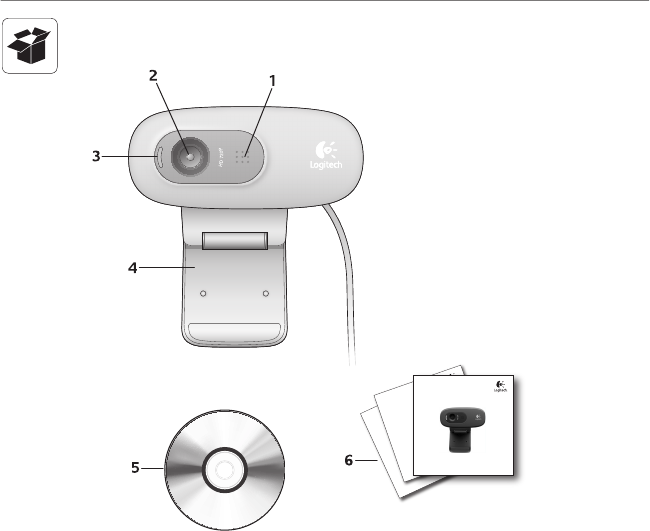
Magyar 43
Logitech®HDWebcamC270
Logitech iThink
Your comments make a difference!
Important inf ormation
Safety, compliance, and warranty
Getting st arted with
Logitech
®
HD
Webcam C27 0
Jellemzők
Mikrofon1.
Lencsék2.
Működésjelző LED3.
Rugalmas rögzítőcsipesz és talp4.
Logitech® webkameraszoftver5.
Termékdokumentáció6.
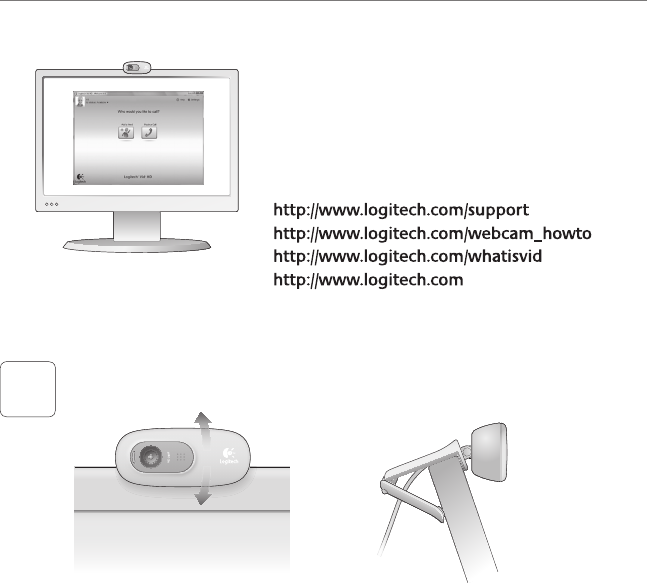
44 Magyar
Első lépések
Köszönjük, hogy Logitech webkamerát vásárolt!
Jelen útmutató a Logitech webkamera üzembe
helyezésében és a videohívások megkezdésében
nyújt segítséget.
Ha vannak kérdései, melyekre a webkamera üzembe
helyezése előtt szeretne választ kapni, tekintse át
a Logitech alábbi, webkamerákkal és videohívásokkal
kapcsolatos weblapjait.
A webkamera üzembe helyezése
Helyezze el a webkamerát.
1
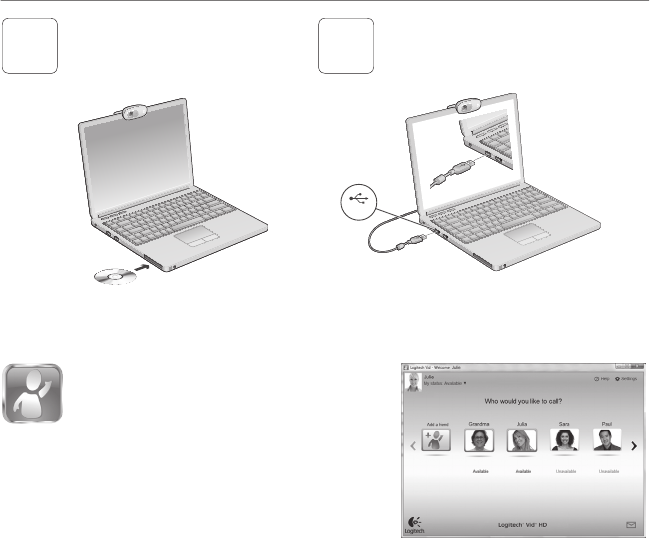
Magyar 45
Logitech®HDWebcamC270
USB
23
Telepítse a szoftvert. Amikor a szoftver kéri,
csatlakoztassa a webkamerát.
A videohívások megkezdése
A webkamerához Logitech® Vid™ HD
szoftver tartozik
A Logitech Vid HD szoftverrel az internetes
videohívások megkezdése mindössze néhány
egyszerű lépés:
Telepítse a Logitech Vid HD szoftvert.•
Hozzon létre egy ókot.•
Adjon hozzá egy ismerőst, • és kezdeményezzen hívást.
További információ: http://www.logitech.com/whatisvid
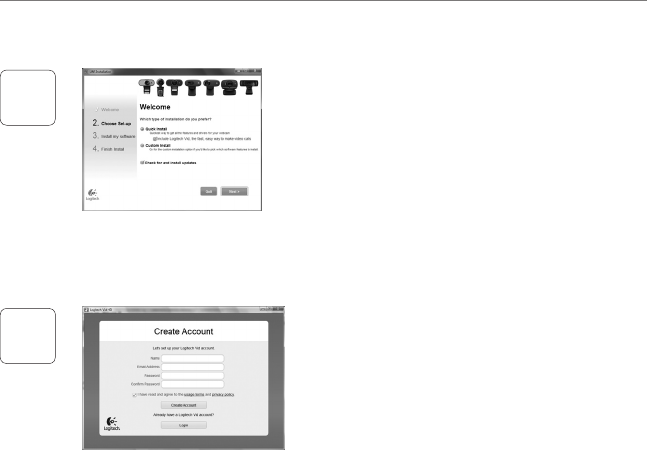
46 Magyar
Első lépések
1
2
A Logitech Vid HD beállítása
Telepítse a Logitech Vid HD szoftvert.
Ajánlott a Logitech webkameraszoftvert és a Logitech
Vid HD szoftvert is telepíteni.
Tipp: Ha másik videohívó szoftvert kíván használni,
önállóan kell letöltenie, majd telepítenie az
adott szoftvert.
További információ: http://www.logitech.com/webcam_howto
Hozzon létre egy ókot.
Kövesse a képernyőn megjelenő utasításokat a
Logitech Vid HD-ók létrehozásához, illetve a
webkamera videohívásokhoz való beállításához.
Ahhoz, hogy videohívást folytathasson, bármilyen
szoftver is használ, mindkét félnek rendelkeznie kell
az alábbiakkal:
Webkamera•
Számítógép hangszórókkal és • mikrofonnal (vagy mikrofonos
fejhallgatóval; számos Logitech
webkamera rendelkezik beépített
mikrofonnal)
Szélessávú internetkapcsolat • (például ADSL vagy kábelnet)
Megegyező videohívó alkalmazás • (például Logitech Vid HD)
Videohívási ók•
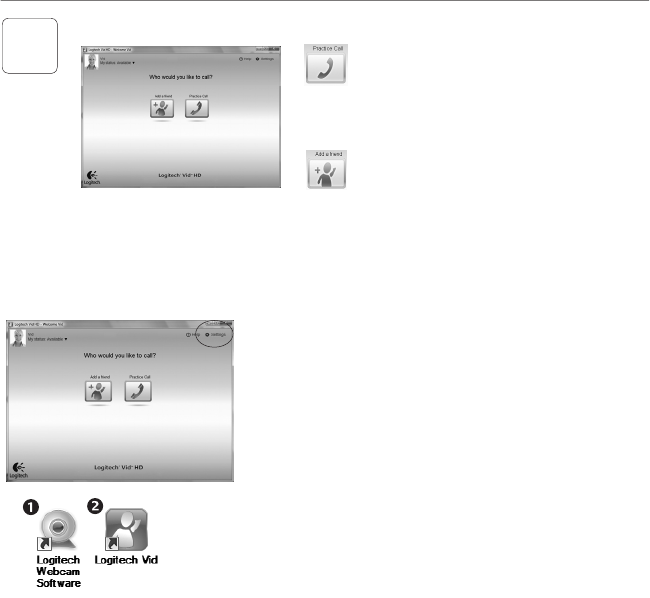
Magyar 47
Logitech®HDWebcamC270
3Kattintson a próbahívási ikonra a beállítások
teszteléséhez.
Tipp: A próbahívási lehetőség mindig
elérhető a partnerlistában, így
bármikor tesztelheti a beállításokat.
Ismerős hozzáadásához kattintson az
Add a Friend (Ismerős hozzáadása) ikonra,
majd adja meg ismerőse e-mail címét.
Miután ismerőse elfogadta a meghívást,
kattintson ismerőse ikonjára a hívás
megkezdéséhez.
Adjon hozzá egy ismerőst, és végezzen próbahívást.
Fiókbeállítások elérése és alkalmazásindítás
A Logitech szoftvere automatikusan észleli a webkamerához
legmegfelelőbb beállításokat. Ha át szeretné állítani
prolképét vagy módosítani kívánja a beállításokat, kattintson
a Settings (Beállítások) ikonra.
Kattintson duplán az ikonokra az alkalmazások indításához.
Logitech webkameraszoftver1.
Logitech Vid HD2.
Tipp: A Logitech Vid HD ikonja csak akkor látható, ha
korábban a Logitech Vid HD telepítését választotta.
A külső féltől származó videohívó programokról az
alábbi címen tájékozódhat:
www.logitech.com/webcam_howto

48 Magyar
Első lépések
Navigálás a Logitech webkameraszoftverben
Fényképek és videók 1.
rögzítése
Rögzített képek 2.
megtekintése és
megosztása e-mailben,
illetve a Facebook® vagy
YouTube® webhelyen
A telepített webkamera-3.
alkalmazások egyszerű
elérésére szolgáló terület
Logitech Vid HD indítása 4.
(ha telepítve van)
Videók rögzítése 5.
mozgásérzékeléssel
Videoeffektusok és 6.
webkamera kezelése
videohívás közben
További webkamera-7.
alkalmazások letöltése
Webkamera cseréje 8.
(ha egynél többel
rendelkezik)
A Logitech 9.
webkameraszoftver
beállításainak megjelenítése
Súgólap megnyitása 10.
(kézikönyvekkel és
útmutató videókkal)
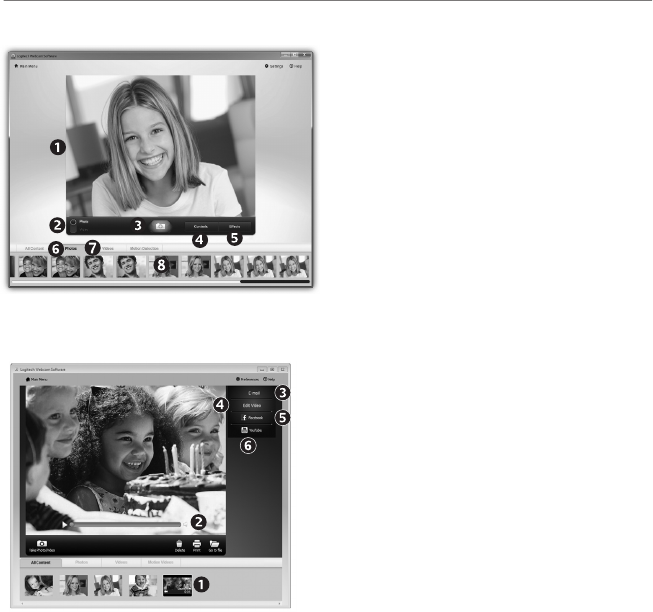
Magyar 49
Logitech®HDWebcamC270
Videók és képek rögzítése
A Quick Capture (Gyorsrögzítés) szolgáltatással
egyszerűen menthet képeket és videókat.
Egyszerűen elérheti a webkamera beállításait,
illetve videoeffektusokkal akár személyre szabott
képeket és videókat is készíthet.
Előnézeti ablak1.
Rögzítési mód: 2.
fénykép/videó
Rögzítési gomb3.
Webkamera kezelése4.
Videoeffektusok 5.
és mókás szűrők
(kompatibilis
webkamera esetén)
Fényképek 6.
miniatűrjei
Videók miniatűrjei7.
A miniatűrökre 8.
kattintással megnyílik
a galéria.
Galéria: megtekintés és megosztás
Ha a galériában egy miniatűrre kattint (1), megnyílik
a videó vagy fénykép az áttekintő ablakban (2).
Videó vagy fénykép csatolása e-mailhez (• 3)
Fénykép szerkesztése vagy videók összefűzése (• 4)
Fénykép vagy videó feltöltése a Facebook • webhelyre (5)
Videó feltöltése a YouTube webhelyre (• 6)
A funkciókat akár úgy is indíthatja, hogy a galériában
egy miniatűrt húz a funkcióikonokra (3–6. elem).

50 Magyar
Első lépések
A mozgásérzékelés használata
Állítsa be a webkamerát, hogy az videót • rögzítsen, ha mozgást érzékel.
Adja meg a rögzítendő videó hosszát és • a mozgásérzékelési érzékenységet.
A rögzített videót a program automatikusan • menti a számítógépre.
A tartalmat megtekintheti a galériában, • illetve feltöltheti a gyorsfeltöltési ablakban.
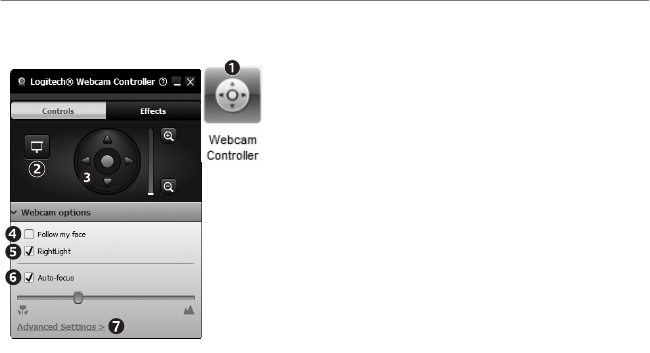
Magyar 51
Logitech®HDWebcamC270
Webkamera nomhangolása videohívás közben
Indítsa el a webkamera kezelőjét, miközben 1.
videohívást folytat.
Cserélje élő videoképét egy fényképre, mialatt a 2.
webkamera csatlakoztatva van.
Forgatással és billentéssel állítsa be az ideális szöget.3.
Aktiválja az arckövetést, hogy mindig a kép közepén 4.
maradjon.
Javítsa a nem megfelelő környezeti megvilágítást a 5.
RightLight szolgáltatással.
Válasszon az automatikus és manuális fókusz között 6.
(kompatibilis webkamera esetén).
Adja meg a webkamera működési paramétereit.7.
Tipp: Nem mindegyik webkamera rendelkezik az összes
lehetőséggel.
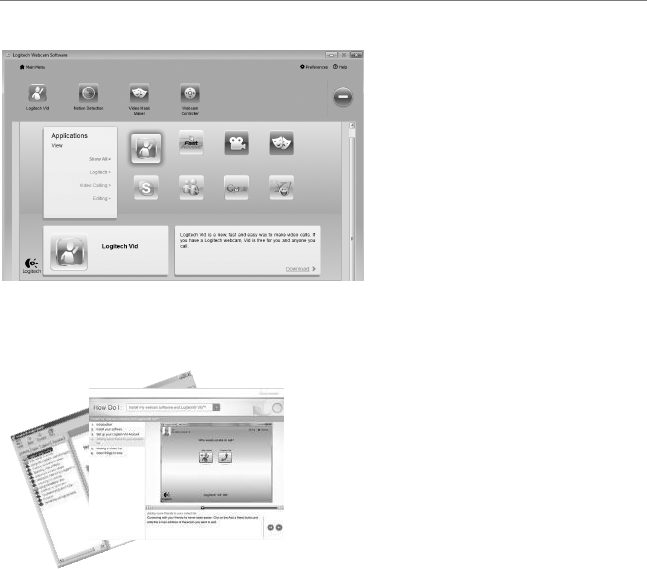
52 Magyar
Első lépések
További webkamera-alkalmazások beszerzése
Kattintson erre a gombra további
webkamera-alkalmazások
beszerzéséhez.
Töltse le és telepítse a webkamerához
készült további alkalmazásokat,
például videohívókat, illetve kép-
és videoszerkesztőket.
Támogatás
Kattintson a súgóikonra a teljes felhasználói
kézikönyv és az útmutató videók eléréséhez;
ezekből megtudhatja, miként hozhatja
ki a legtöbbet Logitech webkamerájából
és szoftveréből.
Tipp: Ha nem tudja biztosan, hogy mire való
egy szolgáltatás, kattintson a súgóikonra;
ekkor megnyílik az útmutatónk
megfelelő része.
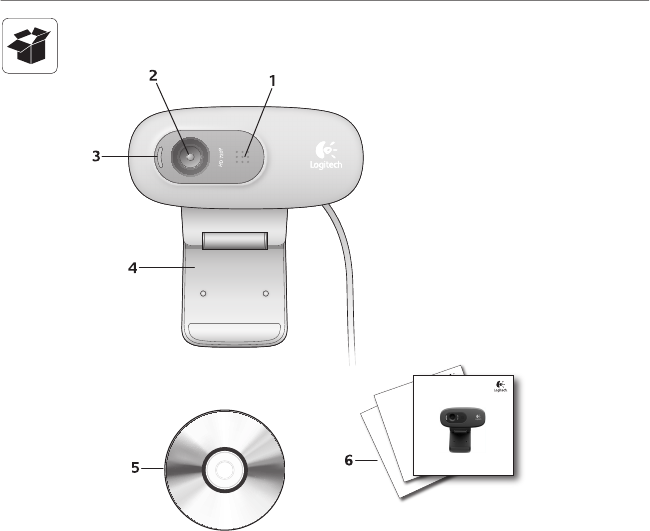
Hrvatski 53
Logitech®HDWebcamC270
Logitech iThink
Your comments make a difference!
Important inf ormation
Safety, compliance, and warranty
Getting st arted with
Logitech
®
HD
Webcam C27 0
Značajke
Mikrofon1.
Objektiv2.
Lampica aktivnosti3.
Fleksibilna hvataljka/baza4.
Softver za web-kameru 5.
tvrtke Logitech®
Dokumentacija proizvoda6.
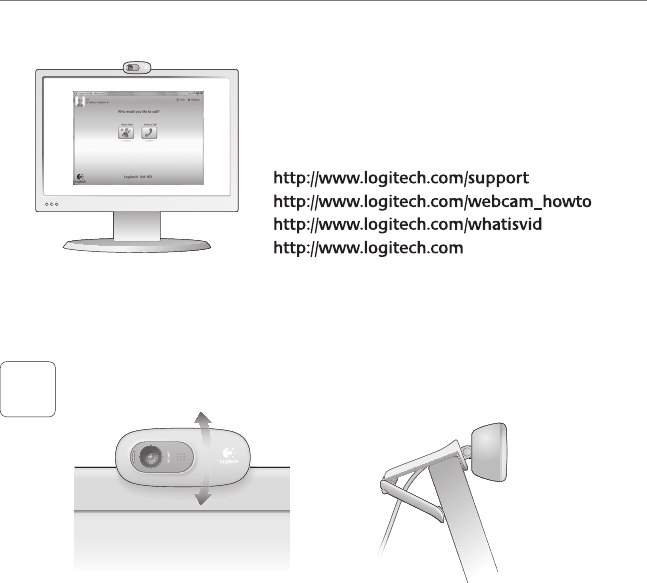
54 Hrvatski
Prvi koraci
Zahvaljujemo vam na kupnji Logitechove web-kamere!
Koristite ovaj vodič da biste postavili Logitechovu web-
kameru i započeli upućivati videopozive.
Ako imate pitanje prije početka, posjetite web-mjesta
navedena u nastavku da biste doznali više o Logitechovim
web-kamerama i videopozivima.
Postavljanje web-kamere
Postavite web-kameru
1
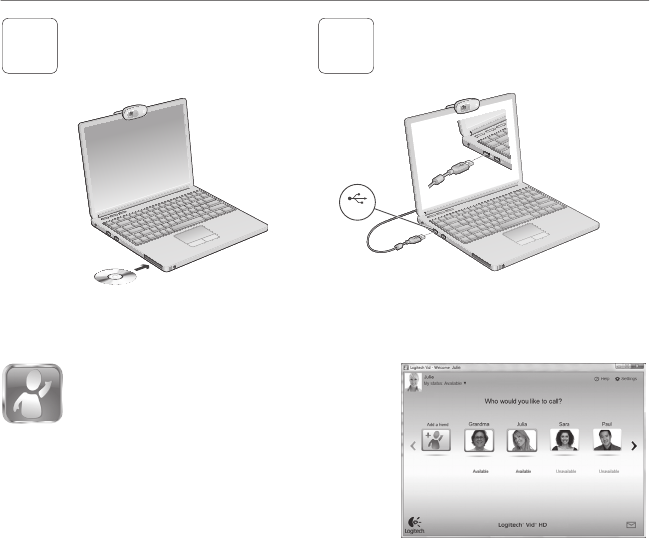
Hrvatski 55
Logitech®HDWebcamC270
USB
23
Instalirajte softver Kada se od vas zatraži, povežite web-
kameru
Prvi koraci s videopozivima
Uz web-kameru dobili ste softver
Logitech® Vid™ HD
Logitech Vid HD omogućuje videopozive putem
interneta u samo nekoliko jednostavnih koraka:
Instalirajte Logitech Vid HD•
Stvorite račun•
Dodajte prijatelja ili uputite videopoziv•
Saznajte više: http://www.logitech.com/whatisvid
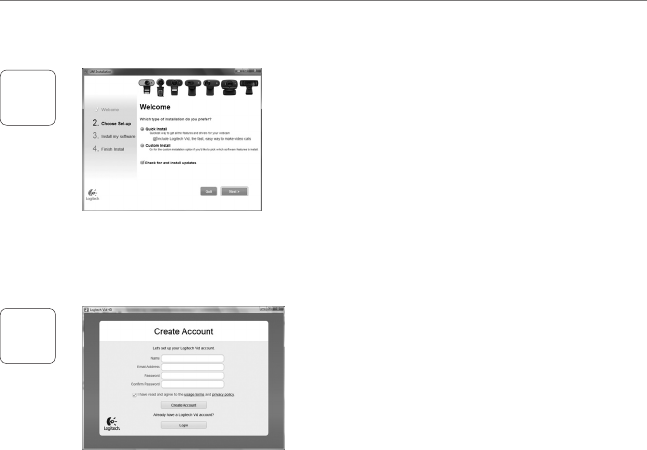
56 Hrvatski
Prvi koraci
1
2
Postavljanje softvera Logitech Vid HD
Instalirajte Logitech Vid HD
Preporučujemo vam instalaciju Logitechove web-
kamere i softvera Logitech Vid HD.
Savjet: ako vam je draža neka druga aplikacija za
videopozive, morat ćete preuzeti i instalirati
softver treće strane.
Saznajte više: http://www.logitech.com/webcam_howto
Stvorite račun
Slijedite upute na zaslonu da biste stvorili svoj
račun za Logitech Vid HD i postavili web-kameru za
videopozive.
Da biste videopozive upućivali iz bilo koje aplikacije,
i vi i druga osoba morate imati sljedeće:
web-kameru•
računalo sa zvučnicima i mikrofonom • (ili slušalice s mikrofonom;
mnoge Logitechove web-kamere
imaju ugrađeni mikrofon)
širokopojasnu internetsku vezu • (npr. DSL, T1 ili kabel)
istu aplikaciju za videopozive • (npr. Logitech Vid HD)
račune za videopozive•
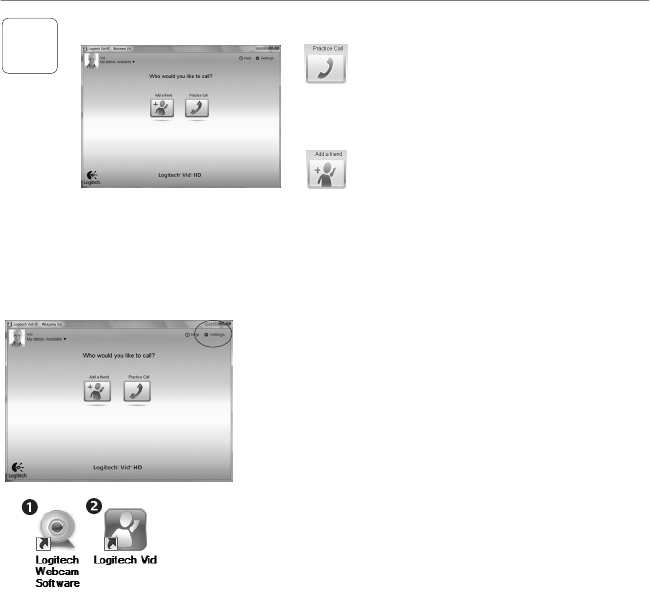
Hrvatski 57
Logitech®HDWebcamC270
3Kliknite pločicu poziva za vježbu da biste
testirali postavke.
Savjet: Pločica poziva za vježbu uvijek
je dostupna na vašem popisu
kontakata za testiranje postavki.
Da biste dodali prijatelja, kliknite pločicu Dodaj
prijatelja i unesite adresu e-pošte prijatelja kada
se to od vas zatraži.
Kada vaš prijatelj prihvati poziv, kliknite sliku
prijatelja da biste uputili poziv.
Dodavanje prijatelja ili upućivanje probnog poziva
Pristupanje postavkama računa i pokretanje aplikacija
Logitech automatski otkriva i postavlja najbolje postavke za vašu
web-kameru. Ako želite ponovno snimiti svoju sliku za prol ili
ažurirati bilo koju postavku, kliknite ikonu za postavke.
Dvokliknite ikone da biste pokrenuli svoje aplikacije.
Softver za Logitechovu web-kameru1.
Logitech Vid HD2.
Savjet: ikona Logitech Vid HD vidljiva je samo ako ste odabrali
instalaciju softvera Vid. Da biste doznali više o
videopozivima putem programa drugih proizvođača,
posjetite:
www.logitech.com/webcam_howto

58 Hrvatski
Prvi koraci
Navigacija softverom za Logitechovu web-kameru
Snimanje slika i videozapisa 1.
Prikaz snimljenih fotograja 2.
i zajedničko korištenje
putem e-pošte, servisa
Facebook® ili YouTube®
Područje za jednostavan 3.
pristup instaliranim
aplikacijama za web-
kamere
Pokretanje softvera 4.
Logitech Vid HD
(ako je instaliran)
Snimanje videozapisa koji 5.
se pokreću otkrivanjem
pokreta
Upravljanje videoefektima 6.
i web-kamerom tijekom
videopoziva
Preuzimanje dodatnih 7.
aplikacija za web-kamere
Promjena web-kamera 8.
(kada imate više od jedne)
Otvaranje postavki softvera 9.
Logitechove web-kamere
Otvaranje kontrolne ploče 10.
za pomoć (priručnici
i videozapisi za obuku)
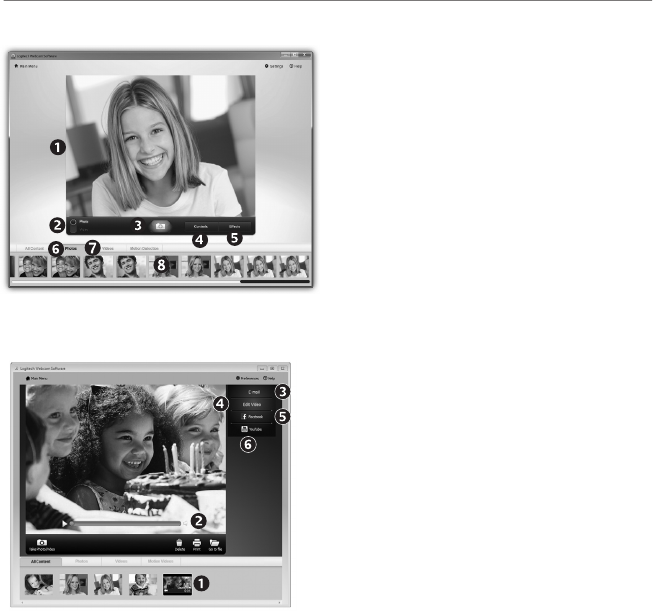
Hrvatski 59
Logitech®HDWebcamC270
Snimanje videozapisa i fotograja
Quick Capture omogućuje vam jednostavno
snimanje fotograja i videozapisa.
Imate pristup kontrolama i postavkama web-
kamere te videoefektima za prilagodbu slika
i snimki.
Prozor pretpregleda1.
Način snimanja: 2.
fotograja/
videozapis
Gumb za snimanje3.
Kontrole web-4.
kamere
Videoefekti i 5.
ltri za zabavu
(za web-kamere
koje podržavaju
tu značajku)
Sličice fotograja6.
Sličice videozapisa7.
Kliknite sličicu da 8.
biste ušli u galeriju
Galerija: prikaz i zajedničko korištenje
Kliknite sličicu fotograje u galeriji (1) da biste u
prozoru pretpregleda (2) otvorili videozapis ili
fotograju.
Priložite datoteku videozapisa ili fotograje u • poruku e-pošte (3)
Uredite fotograju ili stvorite videozapis (• 4)
Prenesite fotograju ili videozapis na Facebook (• 5)
Prenesite videozapis na YouTube (• 6)
Sliku iz galerije možete povući i ispustiti na
jednu od pločica funkcija (stavke3 do 6) da biste
pokrenuli aplikaciju za uređivanje ili priložili,
odnosno prenijeli sliku.
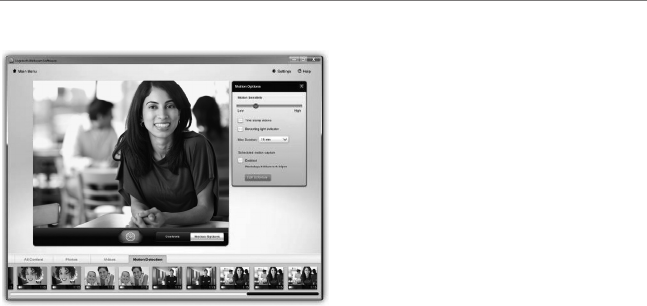
60 Hrvatski
Prvi koraci
Korištenje otkrivanja pokreta
Postavite web-kameru za snimanje • videozapisa kada otkrije kretanje.
Prilagodite trajanje snimljenog videozapisa • i osjetljivost otkrivanja.
Snimljeni se videozapis automatski sprema • na vaše računalo.
Pregledajte sadržaj u Galeriji ili ga prenesite • korištenjem prozora za prijenos jednim
dodirom.
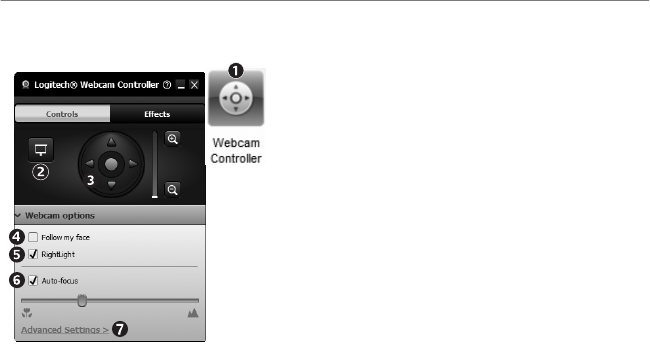
Hrvatski 61
Logitech®HDWebcamC270
Fino ugađanje web-kamere tijekom videopoziva
Pokrenite kontroler web-kamere tijekom videopoziva.1.
Sakrijte videosliku fotograjom dok je web-kamera i 2.
dalje povezana.
Koristite pomicanje i naginjanje da biste pronašli 3.
najbolji kut.
Koristite praćenje lica da biste uvijek bili na slici.4.
Ispravite slabo osvjetljenje korištenjem tehnologije 5.
RightLight.
Odaberite automatsko ili ručno fokusiranje za web-6.
kamere koje podržavaju tu značajku.
Navedite radne karakteristike web-kamere.7.
Savjet: ne pružaju svi modeli web-kamera te kontrole.
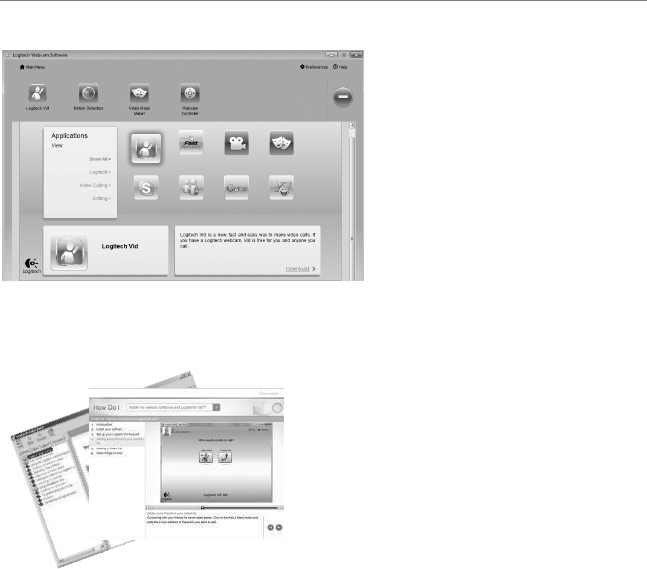
62 Hrvatski
Prvi koraci
Dodatne aplikacije za web-kameru
Pritisnite taj gumb da biste nabavili
dodatne aplikacije za web-kameru.
Preuzmite i instalirajte dodatne
aplikacije za svoju web-kameru, kao što
su videopozivi, uređivanje fotograja
i videozapisa te ostali programi
s dodanom vrijednošću.
Traženje pomoći
Kliknite ikonu pomoći da biste pristupili potpunom
korisničkom priručniku ili pogledali videozapise za
obuku koji prikazuju kako najbolje iskoristiti Logitechov
softver i web-kameru.
Savjet: ako želite dodatne informacije o određenoj
značajci, kliknite ikonu pomoći, a naš će se
priručnik otvoriti na odgovarajućem mjestu.

Italiano 63
Logitech®HDWebcamC270
Logitech iThink
Your comments make a difference!
Important inf ormation
Safety, compliance, and warranty
Getting st arted with
Logitech
®
HD
Webcam C27 0
Caratteristiche
Microfono1.
Obiettivo2.
Spiadifunzionamento3.
Supporto/clipessibile4.
Logitech®WebcamSoftware5.
Documentazionedelprodotto6.
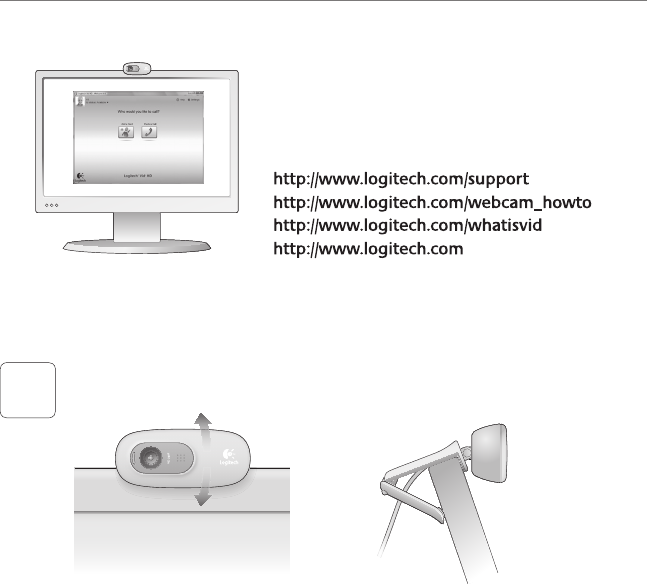
64 Italiano
Introduzionea
GrazieperavereacquistatounawebcamLogitech.
Utilizzarequestaguidapercongurarelawebcam
Logitechediniziareadeseguirechiamatevideo
Pereventualidomandeprimadiiniziare,visitareisitiWeb
elencatidiseguito:contengonoulterioriinformazioni
sullewebcamLogitechesullechiamatevideo
Impostazionedellawebcam
Posizionarelawebcam
1
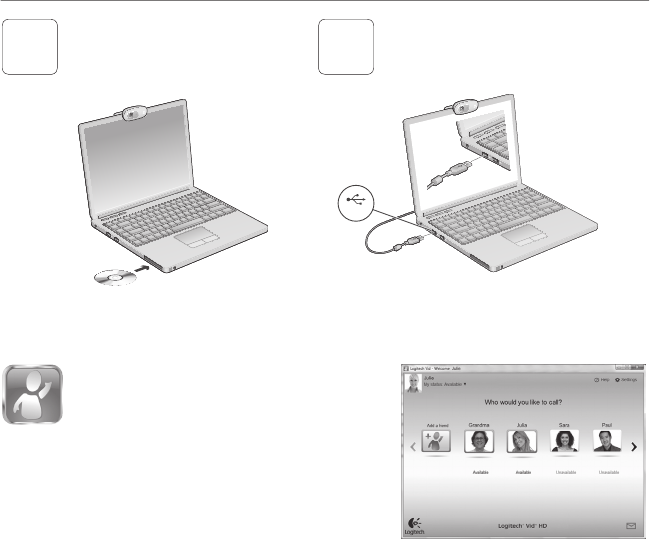
Italiano 65
Logitech®HDWebcamC270
USB
23
Installareilsoftware Quandovienerichiesto,
collegarelawebcam
Introduzioneallechiamatevideo
Lawebcamvienefornitaconilsoftware
Logitech®Vid™HD
ConLogitechVidHD,lachiamatavideoin
temporealeinInternetrichiedesolopochi
passaggi:
InstallareLogitechVidHD•
Creareunaccount•
Aggiungereunamicooeseguireuna•chiamatavideo
Ulterioriinformazioni:http://www.logitech.com/whatisvid
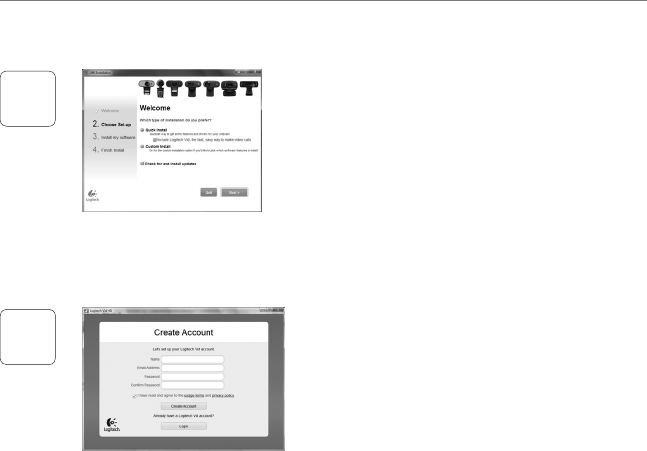
66 Italiano
Introduzionea
1
2
ImpostazionediLogitechVidHD
InstallareLogitechVidHD
SiconsigliadiinstallaresiailsoftwareLogitech
Webcam,siailsoftwareLogitechVidHD
Suggerimento:Sesipreferisceun'altrainstallazione
divideochiamata,ènecessarioscaricareeinstallare
unsoftwarediterzeparti
Ulterioriinformazioni:http://www.logitech.com/webcam_howto
Creareunaccount
Seguireleistruzionivisualizzatesulloschermoper
crearel'accountLogitechVidHDecongurare
lawebcamperlechiamatevideo
Pereseguirechiamatevideoconqualsiasi
applicazione,idueinterlocutoridevonoavere:
Unawebcam•
Uncomputerconaltoparlantieun•microfono(ounacufaconmicrofono;
moltewebcamLogitechhannoun
microfonointegrato)
UnaconnessioneInternetabanda•larga(peresempio,DSL,T1omodem
viacavo)
Lastessaapplicazioneperchiamate•video(ades LogitechVidHD)
Accountdichiamatavideo•
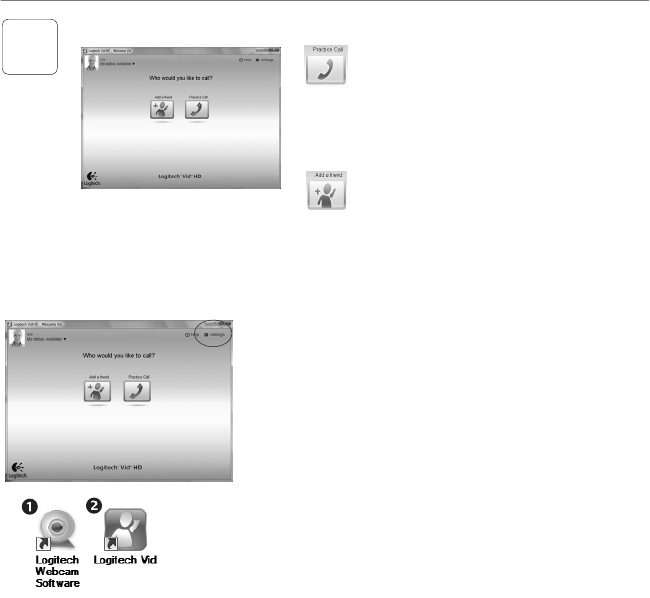
Italiano 67
Logitech®HDWebcamC270
3Fareclicsulpulsantedellachiamatadiprova
pervericareleimpostazionicorrenti
Suggerimento:Ilpulsantedellachiamata
diprova,checonsentedivericarele
impostazionicorrenti,èsempredisponibile
nell'elencodeicontatti
Peraggiungereunamico,fareclicsul
pulsantecorrispondentee,quandorichiesto,
specicarnel'indirizzodipostaelettronica
Unavoltaaccettatalarichiestadiamicizia,
saràpossibileeffettuarechiamatevideo
Aggiungereunamicooeseguireunachiamatadiprova
Accessoalleimpostazionidell'accounteavviodelleapplicazioni
Leimpostazionimiglioriperlawebcamvengonorilevate
eselezionateautomaticamente Persostituirelafotograa
delprolooaggiornarequalsiasiimpostazione,fareclic
sull'iconadelleimpostazioni.
Peravviareleapplicazioni,faredoppioclicsulleicone
corrispondenti
LogitechWebcamSoftware1.
LogitechVidHD2.
Suggerimento:L'iconadelsoftwareLogitechVidHD
èdisponibilesolosesiscegliediinstallareLogitechVidHD
Perulterioriinformazionisuisoftwareperchiamatevideo
diterzeparti,visitareilsitoWeb:
www.logitech.com/webcam_howto
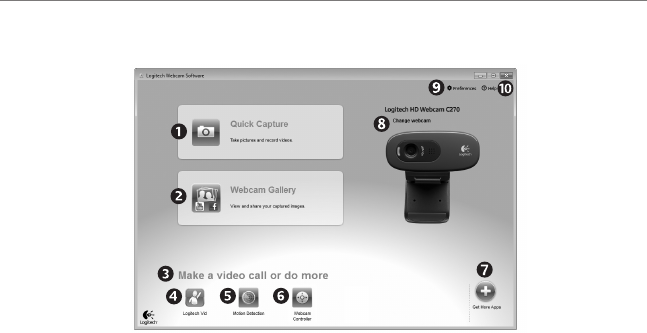
68 Italiano
Introduzionea
Spostamentoall'internodiLogitechWebcamSoftware
Acquisizionediimmagini1.
evideo
Visualizzazionedelle2.
immaginiacquisite
elorocondivisione
tramitee-mail,Facebook®
oYouTube®
Un'areaperl'accessofacile3.
alleapplicazionicorrelate
allawebcaminstallata
AvviodiLogitechVidHD4.
(seinstallato)
Acquisizionedivideo5.
attivatadalmovimento
rilevato
Controllodeglieffetti6.
videoedellawebcam
duranteunachiamata
video
Downloaddialtre7.
applicazioniperwebcam
Passaggioadun'altra8.
webcam(quandosene
hapiùdiuna)
Aperturadelle9.
impostazionidiLogitech
WebcamSoftware
AperturadelCentro10.
assistenzaLogitech
(manualievideo
diprocedure)
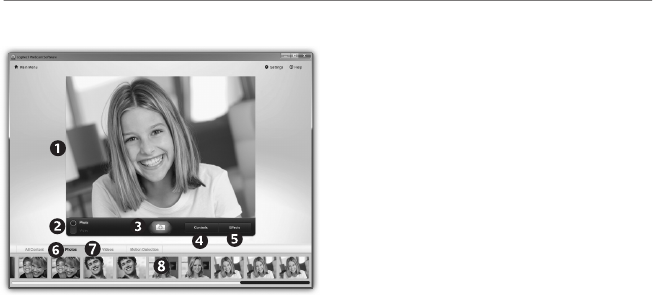
Italiano 69
Logitech®HDWebcamC270
Acquisizionedivideoescattodifotograe
Possibilitàdiscattarefotooregistrarevideocon
facilitàgrazieaQuickCapture
Facilitàdiaccessoaicontrolliealleimpostazioni
dellawebcamoltrecheaglieffettivideo,per
personalizzareimmaginielmati
Finestradi1.
anteprima
Modalitàdi2.
acquisizione:foto/
video
Pulsantedi3.
acquisizione
Controllidella4.
webcam
Effettivideoe5.
ltrideformanti
(perlewebcamche
supportanoquesta
funzionalità)
Miniaturefoto6.
Miniaturevideo7.
Clicsuunaminiatura8.
peraccedere
allagalleria
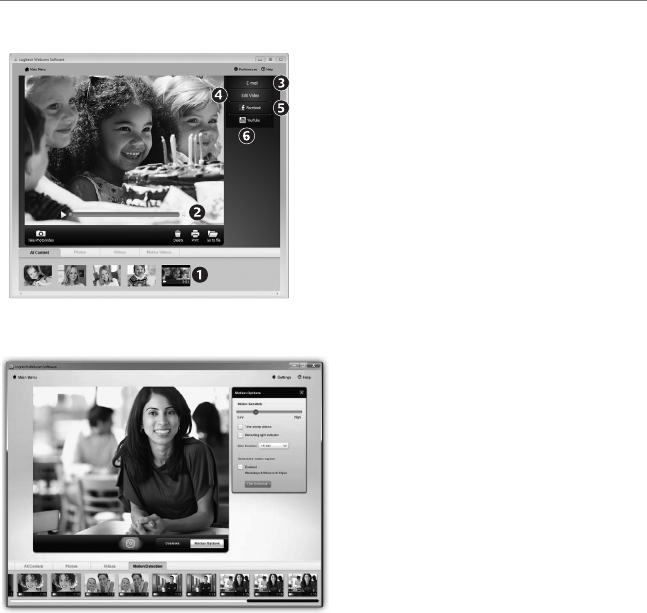
70 Italiano
Introduzionea
Utilizzodelrilevamentodeimovimenti
Congurarelawebcamperlaregistrazione•divideoquandorilevamovimenti
Regolazionedelladuratadelvideoacquisito•edellasensibilitàdirilevamento
Ilvideoacquisitovieneautomaticamente•salvatonelcomputer
Visualizzazionedicontenutinellagalleria•olorocaricamentoutilizzandolanestra
dicaricamentoimmediato
Gallerialmati:visualizzazioneecondivisione
Facendoclicsullaminiaturadiun'immagine
nellagalleria(1)ilvideoolafotovengonoaperti
nellanestradianteprima(2)
Comeallegarefotograeovideoamessaggi•dipostaelettronica(3)
Modicadifotoodivideo(• 4)
Caricamentodiun'immagineodiunvideo•inFacebook(5)
CaricamentodiunvideoinYouTube(• 6)
Èanchepossibiletrascinareerilasciare
un'immaginedigalleriasuunodeitastifunzione
(elementi3-6)peravviareun'applicazionedi
modica,perallegareunoggettoopercaricarlo)
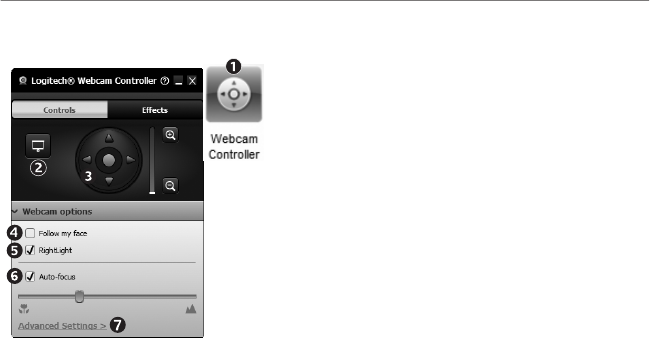
Italiano 71
Logitech®HDWebcamC270
Messaapuntodellawebcamduranteunachiamatavideo
Avviodelcontrollerdellawebcamduranteuna1.
chiamatavideo
Possibilitàdinasconderelapropriaimmaginein2.
videoconunafotomentrelawebcamèconnessa
Utilizzodellapanoramicaedell’inclinazioneper3.
ottenerelagiustainquadratura
Utilizzodelrilevamentoautomaticodelvoltoper4.
esseresempreinquadrati
Correzionedellecondizionidiscarsailluminazione5.
conRightLight
Sceltatramessaafuocomanualeeautomaticaper6.
lewebcamchesupportanoquestafunzionalità
Specicadellecaratteristichedifunzionamento7.
dellawebcam
Suggerimento:Nontuttiimodellidiwebcam
dispongonodituttiicontrolliwebcamindicati
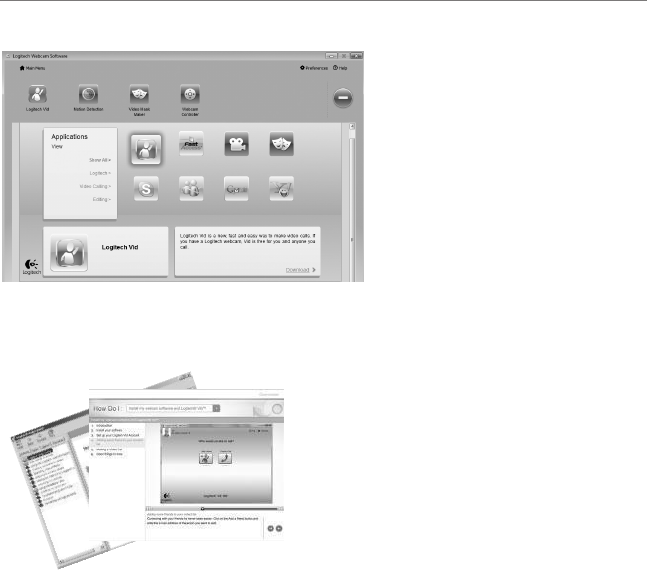
72 Italiano
Introduzionea
Altreapplicazioniperlawebcam
Premerequestopulsanteperottenere
altreapplicazioniperlawebcam
Èpossibilescaricareedinstallare
altreapplicazioniperlawebcam,
comeprogrammiperlachiamata
video,l'editingdifotoevideoealtri
programmiavaloreaggiunto
Assistenza
Fareclicsull'icona?peraccedereaunmanuale
completodell'utenteopervederevideodi
procedurechemostranocomeottimizzarel'uso
delsoftwareedellawebcamLogitech
Suggerimento:Perinformazionisullefunzionalità,
fareclicsull'icona?eilmanualevisualizzerà
l'argomentoinquestione
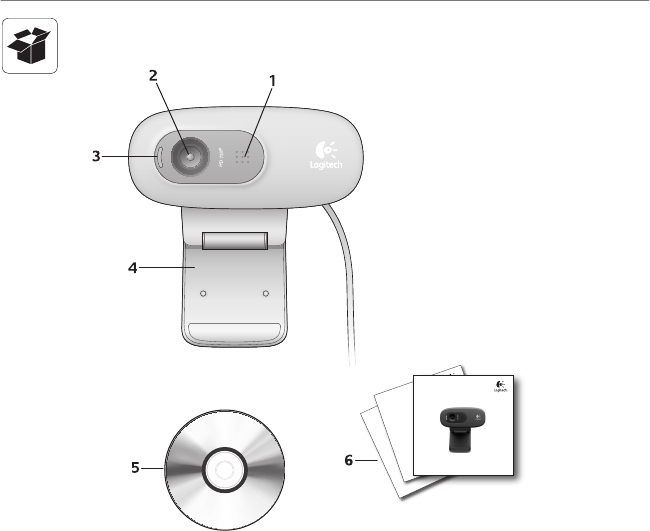
Slovenčina 73
Logitech®HDWebcamC270
Logitech iThink
Your comments make a difference!
Important inf ormation
Safety, compliance, and warranty
Getting st arted with
Logitech
®
HD
Webcam C27 0
Funkcie
Mikrofón1.
Šošovka2.
Kontrolka činnosti3.
Flexibilná spona/základňa4.
Softvér webovej 5.
kamery Logitech®
Dokumentácia k produktu6.
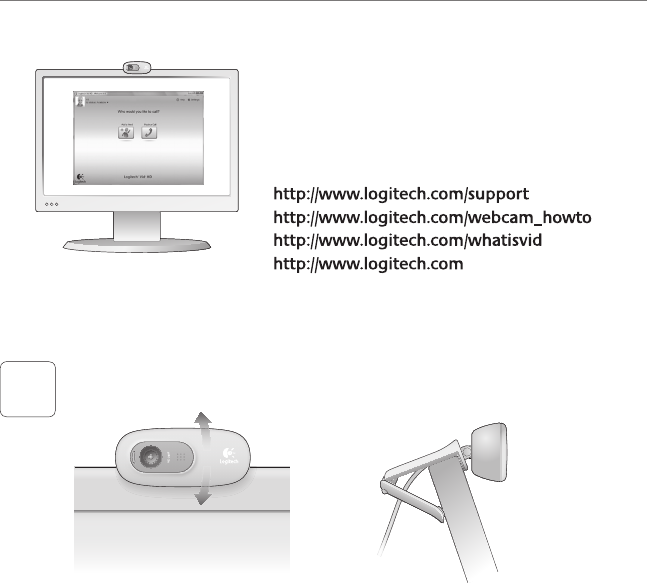
74 Slovenčina
Začíname pracovať
Ďakujeme, že ste si kúpili webovú kameru od spoločnosti Logitech!
Táto príručka vám pomôže nastaviť webovú kameru od
spoločnosti Logitech a začať uskutočňovať videohovory.
Ak máte otázky skôr, ako začnete, navštívte webové
lokality uvedené nižšie a získajte ďalšie informácie
o webových kamerách spoločnosti Logitech
a videohovoroch.
Nastavenie webovej kamery
Umiestnite webovú kameru
1
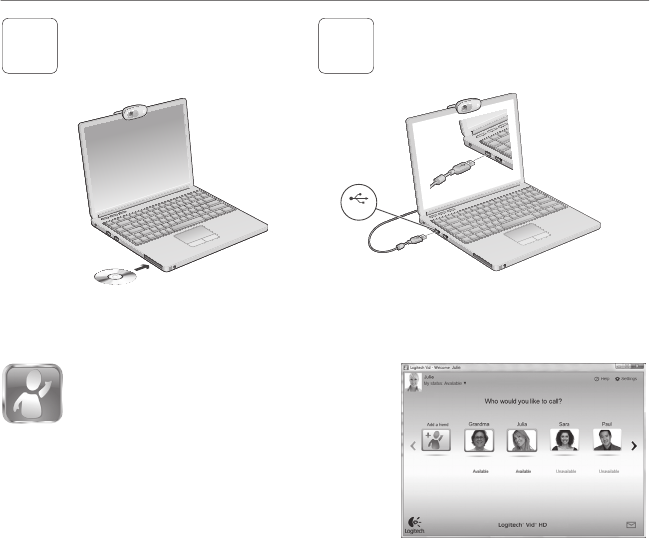
Slovenčina 75
Logitech®HDWebcamC270
USB
23
Nainštalujte softvér Keď sa zobrazí výzva,
pripojte webovú kameru
Začíname uskutočňovať videohovory
S webovou kamerou sa dodáva softvér
Logitech® Vid™ HD
So softvérom Logitech Vid HD stačí na
uskutočnenie videohovorov cez Internet
vykonať niekoľko jednoduchých krokov:
Inštalácia softvéru Logitech Vid HD•
Vytvorenie účtu•
Pridanie priateľa a uskutočnenie videohovoru•
Ďalšie informácie: http://www.logitech.com/whatisvid

76 Slovenčina
Začíname pracovať
1
2
Nastavenie softvéru Logitech Vid HD
Inštalácia softvéru Logitech Vid HD
Odporúča sa nainštalovať webovú kameru Logitech
aj softvér Logitech Vid HD.
Tip: Ak chcete na uskutočnenie videohovorov
použiť inú aplikáciu, bude potrebné prevziať
a nainštalovať softvér tretích strán.
Ďalšie informácie: http://www.logitech.com/webcam_howto
Vytvorenie účtu
Podľa pokynov na obrazovke vytvorte konto
softvéru Logitech Vid HD a nastavte webovú kameru
na uskutočňovanie videohovorov.
Na uskutočnenie videohovoru pomocou ľubovoľnej
aplikácie potrebujete vy a osoba, s ktorou
uskutočňujete hovor, nasledujúce súčasti:
webová kamera•
počítač s reproduktormi a mikrofón • (alebo slúchadlá s mikrofónom; mnohé
webové kamery spoločnosti Logitech
majú vstavaný mikrofón)
širokopásmové internetové pripojenie • (napr. DSL, T1 alebo káblový modem)
rovnaká aplikácia na uskutočňovanie • videohovorov (napr. Logitech Vid HD)
kontá na uskutočňovanie videohovorov•

Slovenčina 77
Logitech®HDWebcamC270
3Kliknutím na dlaždicu skúšobného hovoru
vykonajte test svojho nastavenia.
Tip: Dlaždica skúšobného hovoru je vždy
k dispozícii v zozname kontaktov, aby
ste mohli vykonať test nastavenia.
Ak chcete pridať priateľa, kliknite na dlaždicu
pridania priateľa a po zobrazení výzvy zadajte
e-mailovú adresu priateľa.
Keď priateľ pozvánku prijme, kliknutím
na jeho obrázok môžete uskutočniť hovor.
Pridanie priateľa a uskutočnenie skúšobného hovoru
Prístup k nastaveniu konta a spustenie aplikácií
Spoločnosť Logitech automaticky zistí a použije najvhodnejšie
nastavenie webovej kamery. Ak chcete zmeniť obrázok svojho
prolu alebo zmeniť akékoľvek nastavenia, kliknite na ikonu
Nastavenie.
Aplikácie spustíte dvojitým kliknutím na ikonu aplikácie.
Softvér webovej kamery Logitech1.
Logitech Vid HD2.
Tip: Ikona softvéru Logitech Vid HD sa zobrazí iba v prípade,
že softvér Logitech Vid HD nainštalujete. Ďalšie
informácie o uskutočňovaní videohovorov pomocou
softvéru tretích strán nájdete na lokalite:
www.logitech.com/webcam_howto
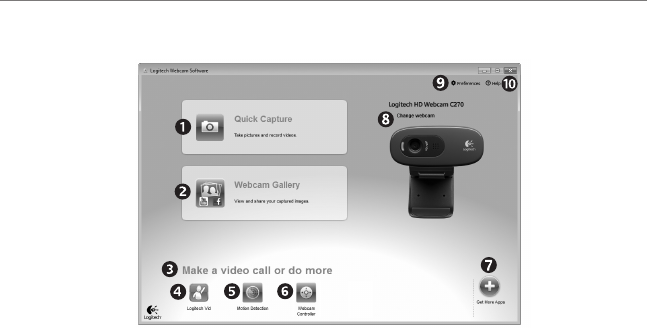
78 Slovenčina
Začíname pracovať
Navigácia v softvéri webovej kamery Logitech
Zachytávanie obrázkov 1.
a videí
Zobrazenie zachytených 2.
obrázkov a zdieľanie
prostredníctvom e-mailu
a lokalít Facebook® alebo
YouTube®.
Oblasť jednoduchého 3.
prístupu k nainštalovaným
aplikáciám súvisiacim
s webovou kamerou
Spustenie softvéru 4.
Logitech Vid HD (ak je
nainštalovaný)
Nahrávanie videí spustené 5.
pri zistení pohybu
Ovládanie efektov videa 6.
a webovej kamery počas
videohovoru
Prevzatie ďalších aplikácií 7.
pre webovú kameru
Zmena webovej kamery 8.
(ak je k dispozícii viac ako
jedna)
Zobrazenie nastavenia 9.
softvéru webovej kamery
Logitech
Zobrazenie ovládacieho 10.
panela Pomocníka (príručky
a videá s postupmi)
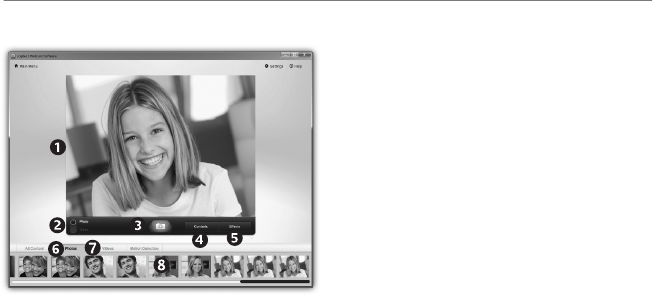
Slovenčina 79
Logitech®HDWebcamC270
Zaznamenávanie videa a snímanie obrázkov
Funkcia Quick Capture (Rýchle zachytenie)
umožňuje jednoduché fotografovanie
a nahrávanie videí.
Máte jednoduchý prístup k ovládacím prvkom
a nastaveniu webovej kamery, ale tiež efektom
videa na prispôsobenie obrázkov a záznamov.
Okno ukážky1.
Režim zachytávania: 2.
fotograe/video
Tlačidlo 3.
zachytávania
Ovládacie prvky 4.
webovej kamery
Efekty videa 5.
a zábavné ltre
(pre webové kamery,
ktoré túto funkciu
podporujú)
Miniatúry fotograí6.
Miniatúry videí7.
Kliknutím na 8.
miniatúru otvorte
galériu
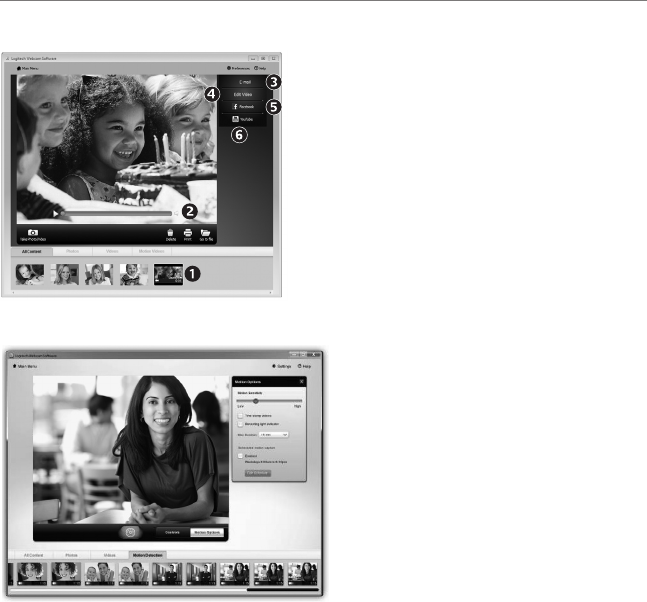
80 Slovenčina
Začíname pracovať
Používanie zisťovania pohybu
Nastavte webovú kameru na nahrávanie • videa pri zistení pohybu.
Upravte trvanie zaznamenaného videa • a citlivosť zisťovania.
Zaznamenané video sa automaticky uloží • v počítači.
Zobrazte obsah v galérii, alebo ho odovzdajte • pomocou okna One-touch Upload
(Odovzdanie jedným stlačením).
Galéria: zobrazenie a zdieľanie
Kliknutím na miniatúru obrázka v galérii (1)
otvoríte video alebo fotograu v okne ukážky (2).
priloženie súboru videa alebo obrázka • k e-mailu (3)
úprava fotograe alebo zostavenie videa (• 4)
odovzdanie obrázka alebo videa na lokalitu • Facebook (5)
odovzdanie videa na lokalitu YouTube (• 6)
Ak chcete spustiť aplikáciu na úpravu, alebo
súbor priložiť či odovzdať, môžete tiež presunúť
obrázok v galérii myšou na jednu z dlaždíc funkcií
(položky 3-6).

Slovenčina 81
Logitech®HDWebcamC270
Vyladenie webovej kamery počas videohovoru
Počas videohovoru spusťte ovládanie webovej 1.
kamery.
Skryte obraz videa s fotograou. Neodpojujte 2.
webovú kameru.
Posúvaním a nakláňaním vyhľadajte najlepší uhol.3.
Použite funkciu sledovania tváre, aby ste boli 4.
neustále v zábere.
Pomocou technológie RightLight upravte osvetlenie 5.
v nedostatočne osvetlenom prostredí.
Vyberte automatické alebo manuálne zaostrovanie 6.
(pre webové kamery, ktoré túto funkciu podporujú).
Určite parametre fungovania webovej kamery.7.
Tip: Nie všetky modely webových kamier ponúkajú
všetky uvedené ovládacie prvky webovej kamery.

82 Slovenčina
Začíname pracovať
Získanie ďalších aplikácií pre webovú kameru
Stlačením tohto tlačidla získate ďalšie
aplikácie pre webovú kameru.
Prevezmite a nainštalujte ďalšie
aplikácie pre webovú kameru, napríklad
na uskutočňovanie videohovorov,
úpravu fotograí a videa a ďalšie
programy s pridanou hodnotou.
Získanie pomoci
Kliknutím na ikonu Pomocníka získate prístup k úplnej
používateľskej príručke. Môžete si tiež pozrieť videá
s postupmi, ktoré vás naučia naplno využiť softvér
a webovú kameru od spoločnosti Logitech.
Tip: Ak neviete niektorú funkciu použiť, kliknite
na ikonu Pomocníka a príručka sa zobrazí
na správnom mieste.
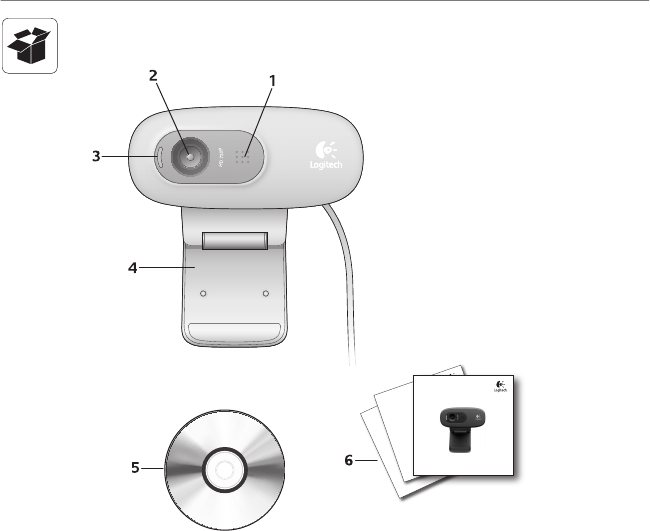
Srpski 83
Logitech®HDWebcamC270
Logitech iThink
Your comments make a difference!
Important inf ormation
Safety, compliance, and warranty
Getting st arted with
Logitech
®
HD
Webcam C27 0
Funkcije
Mikrofon1.
Sočivo2.
Svetlo aktiviranja3.
Fleksibilno postolje/baza4.
Softver za Logitech® Veb kameru5.
Dokumentacija proizvoda6.
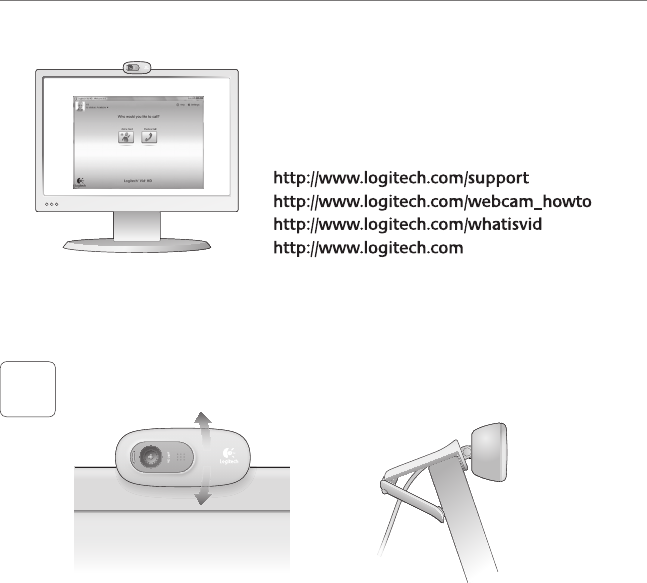
84 Srpski
Prvi koraci uz
Hvala vam što ste kupili Logitech Veb kameru!
Koristite ovaj vodič da biste podesili Logitech Veb kameru
i da biste počeli sa upućivanjem video poziva.
Ako imate pitanja pre nego što počnete, posetite
dolenavedene Veb lokacije da biste saznali više o Logitech
Veb kamerama i video pozivima.
Podešavanje Veb kamere
Postavite Veb kameru
1
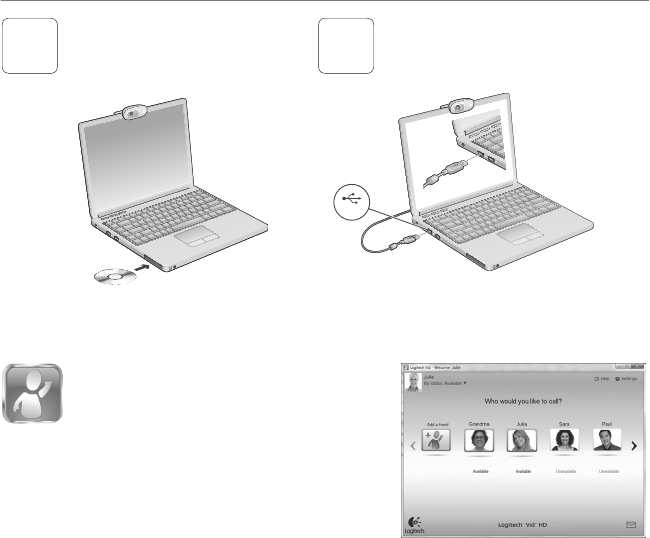
Srpski 85
Logitech®HDWebcamC270
USB
23
Instalirajte softver Kada se to od vas zatraži,
povežite Veb kameru
Prvi koraci uz video pozive
Veb kamera se isporučuje sa programom
Logitech® Vid™ HD
Pomoću programa Logitech Vid HD za video
pozive preko Interneta potrebno je samo
nekoliko jednostavnih koraka:
Instalirajte Logitech Vid HD•
Kreirajte nalog•
Dodajte prijatelja i uputite video poziv•
Saznajte više: http://www.logitech.com/whatisvid
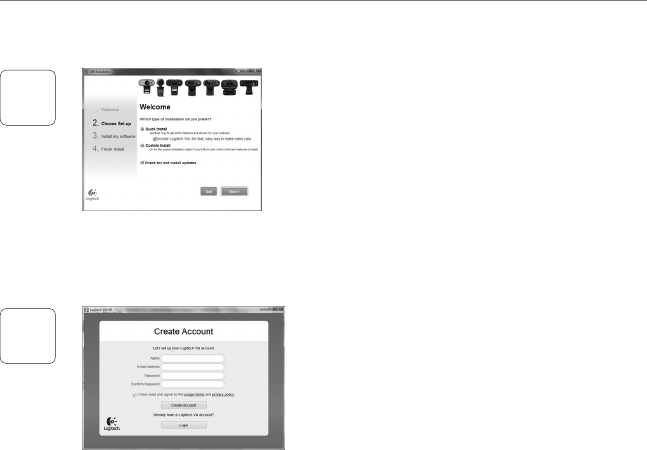
86 Srpski
Prvi koraci uz
1
2
Podešavanje programa Logitech Vid HD
Instalirajte Logitech Vid HD
Preporučuje se da instalirate softver za Logitech Veb
kameru i Logitech Vid HD softver.
Savet: Ako želite da koristite drugu aplikaciju
za video pozive, moraćete da preuzmete
i instalirate softver nezavisnog proizvođača.
Saznajte više: http://www.logitech.com/webcam_howto
Kreirajte nalog
Sledite uputstva na ekranu da biste kreirali
svoj Logitech Vid HD nalog i podesili Veb kameru
za video pozive.
Da biste upućivali video pozive pomoću bilo koje
aplikacije, vi i osoba koju pozivate morate imati:
Veb kameru•
Računar sa zvučnicima i mikrofonom • (ili slušalice sa mikrofonom;
mnoge Logitech Veb kamere imaju
ugrađen mikrofon)
Internet vezu širokog propusnog • opsega (npr. DSL, T1 ili kablovsku vezu)
Istu aplikaciju za video pozive • (npr. Logitech Vid HD)
Naloge za video pozive•
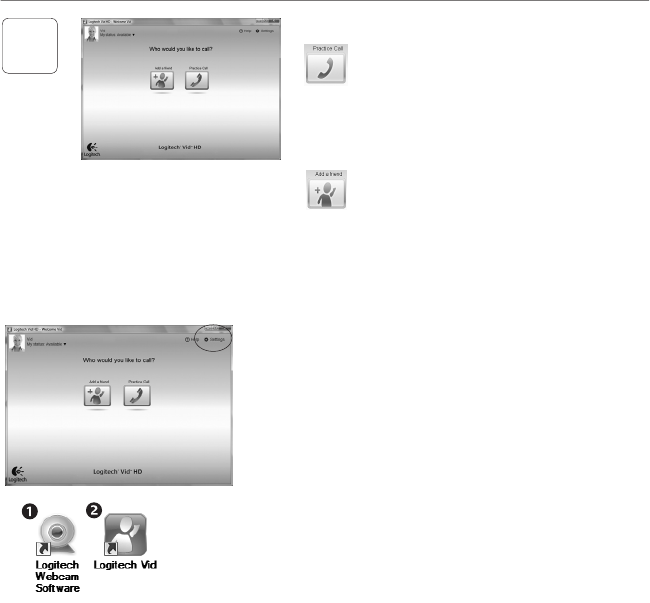
Srpski 87
Logitech®HDWebcamC270
3Izaberite karticu „Probni poziv“ da biste
testirali svoje postavke.
Savet: Kartica „Probni poziv“ uvek je
dostupna na spisku kontakata
kako biste mogli da testirate
svoje postavke.
Da biste dodali prijatelja, izaberite karticu
„Dodavanje prijatelja“ i unesite e-adresu
prijatelja kada se to od vas zatraži.
Kada prijatelj prihvati vaš poziv, kliknite
na njegovu sliku da biste uputili poziv.
Dodajte prijatelja ili uputite probni poziv
Pristup postavkama naloga i pokretanje aplikacija
Logitech automatski otkriva i podešava najbolje postavke
za vašu Veb kameru. Ako želite da napravite novu fotograju
za prol ili da ažurirate trenutne postavke, kliknite na ikonu
„Postavke“.
Kliknite dvaput na ikone da biste pokrenuli aplikacije.
Softver za Logitech Veb kameru1.
Logitech Vid HD2.
Savet: Ikona programa Logitech Vid HD prikazana je samo
ako odaberete da instalirate Logitech Vid HD. Da
biste saznali više o video pozivima pomoću aplikacija
nezavisnih proizvođača, posetite lokaciju:
www.logitech.com/webcam_howto
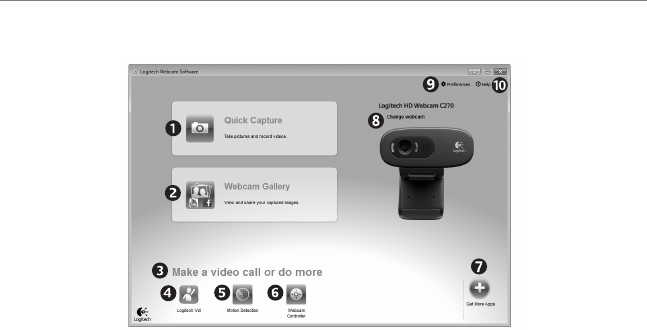
88 Srpski
Prvi koraci uz
Navigacija kroz softver za Logitech Veb kameru
Snimanje slika i video 1.
zapisa
Prikažite snimljene slike 2.
i podelite ih putem
e-pošte, Veb lokacije
Facebook® ili Veb lokacije
YouTube®.
Oblast za jednostavan 3.
pristup instaliranim
aplikacijama u vezi
sa Veb kamerom
Pokrenite Logitech Vid HD 4.
(ako je instaliran)
Snimite video zapise koje 5.
pokreće otkriveni pokret
Kontrolišite video efekte 6.
i Veb kameru dok je video
poziv u toku
Preuzmite dodatne 7.
aplikacije za Veb kameru
Promenite Veb kamere 8.
(kada ih imate više)
Otvorite postavke softvera 9.
za Logitech Veb kameru
Otvorite kontrolnu tablu 10.
pomoći (uputstva i video
zapisi „Kako da...“)

Srpski 89
Logitech®HDWebcamC270
Snimanje video zapisa i slika
Quick Capture vam omogućava da sa lakoćom
snimite slike i video zapise.
Imate jednostavan pristup kontrolama
i postavkama Veb kamere, kao i video efektima
za personalizovanje slika i snimaka.
Prozor za pregled1.
Režim snimanja: 2.
fotograja/video
Dugme „Snimi“3.
Kontrole Veb 4.
kamere
Video efekti 5.
i zabavni lteri
(za Veb kamere
koje podržavaju
ovu funkciju)
Sličice fotograja6.
Sličice video zapisa7.
Kliknite na sličicu da 8.
biste ušli u galeriju
Galerija: prikaz i deljenje
Ako kliknete na sličicu u galeriji (1), video zapis
ili fotograja otvaraju se u prozoru za pregled (2).
Priložite video datoteku ili datoteku slike • e-poruci (3)
Uredite fotograju ili spojite video zapis (• 4)
Otpremite sliku ili video zapis na Facebook (• 5)
Otpremite video zapis na YouTube (• 6)
Takođe možete prevući i otpustiti sliku iz galerije
na neku od funkcijskih kartica (stavke 3-6) da biste
pokrenuli aplikaciju za uređivanje ili je priložili
odnosno otpremili.
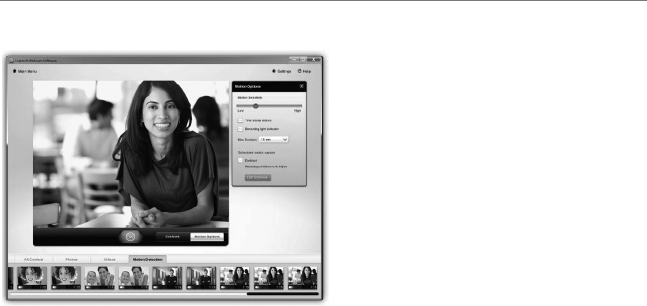
90 Srpski
Prvi koraci uz
Korišćenje otkrivanja pokreta
Podesite Veb kameru da snima video zapis • kada otkrije pokret.
Podesite trajanje snimljenog video zapisa • i osetljivost otkrivanja.
Snimljeni video zapis automatski se čuva • na vašem računaru.
Prikažite sadržaj u galeriji ili ga otpremite • pomoću prozora „Otpremanje jednim
dodirom“.
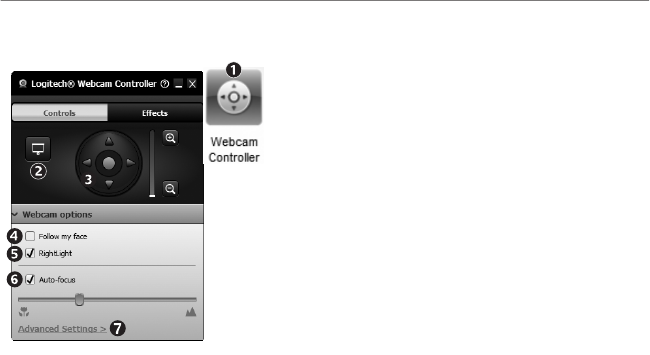
Srpski 91
Logitech®HDWebcamC270
Precizno podešavanje Veb kamere u toku video poziva
Pokrenite kontroler Veb kamere dok je video poziv u 1.
toku.
Sakrijte sliku video zapisa pomoću fotograje dok je 2.
vaša Veb kamera povezana.
Koristite pan prikaz i nagib da biste pronašli najbolji 3.
ugao.
Koristite praćenje lica kako biste uvek bili na slici.4.
Ispravite loše osvetljenje u okruženju pomoću 5.
tehnologije RightLight.
Odaberite automatsko ili ručno fokusiranje za Veb 6.
kamere koje podržavaju tu funkciju.
Navedite karakteristike rada Veb kamere.7.
Savet: Ne nude svi modeli Veb kamera sve ove kontrole
Veb kamere.
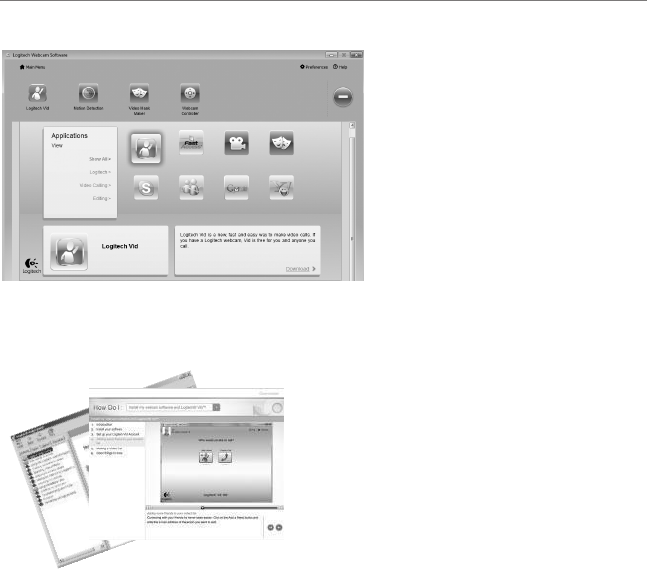
92 Srpski
Prvi koraci uz
Preuzimanje dodatnih aplikacija za Veb kameru
Kliknite na ovo dugme da biste preuzeli
još aplikacija za Veb kameru.
Preuzmite i instalirajte dodatne aplikacije
za Veb kameru kao što su programi
za video pozive, uređivanje fotograja
i video zapisa, kao i drugi programi sa
dodatnom vrednošću.
Pronalaženje pomoći
Kliknite na ikonu pomoći za pristup kompletnim
uputstvima za korisnika ili pogledajte video zapise
„Kako da...“ koji pokazuju kako da na najbolji način
iskoristite Logitech Veb kameru i softver.
Savet: Ako niste sigurni u vezi sa nekom funkcijom,
kliknite na ikonu pomoći i otvoriće se
odgovarajuća stranica u našem uputstvu.

Slovenščina 93
Logitech®HDWebcamC270
Logitech iThink
Your comments make a difference!
Important inf ormation
Safety, compliance, and warranty
Getting st arted with
Logitech
®
HD
Webcam C27 0
Funkcije
Mikrofon1.
Objektiv2.
Lučka dejavnosti3.
Prilagodljiva sponka/podstavek4.
Programska oprema za spletno 5.
kamero Logitech®
Dokumentacija izdelka6.
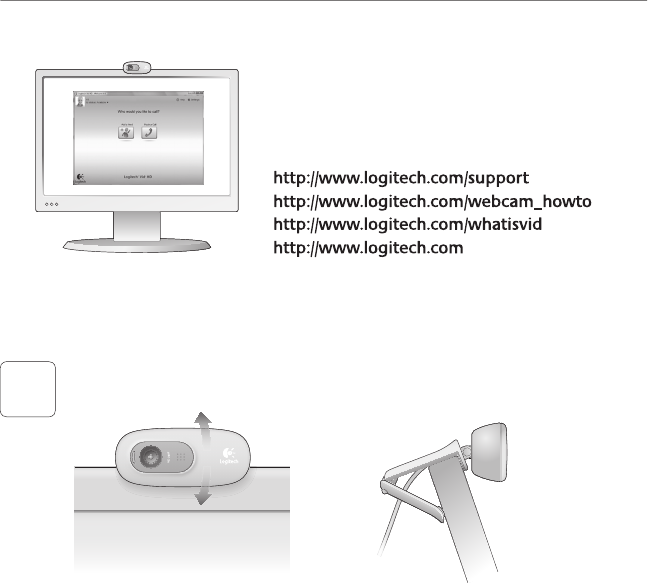
94 Slovenščina
Uvod
Zahvaljujemo se vam, ker ste kupili spletno kamero družbe Logitech.
Z navodili iz tega priročnika nastavite spletno kamero
družbe Logitech in začnite izvajati videoklice.
Če imate vprašanja, preden začnete, obiščite spodaj
navedena spletna mesta, kjer lahko izveste več o spletnih
kamerah družbe Logitech in videoklicanju.
Nastavitev spletne kamere
Namestite spletno kamero
1
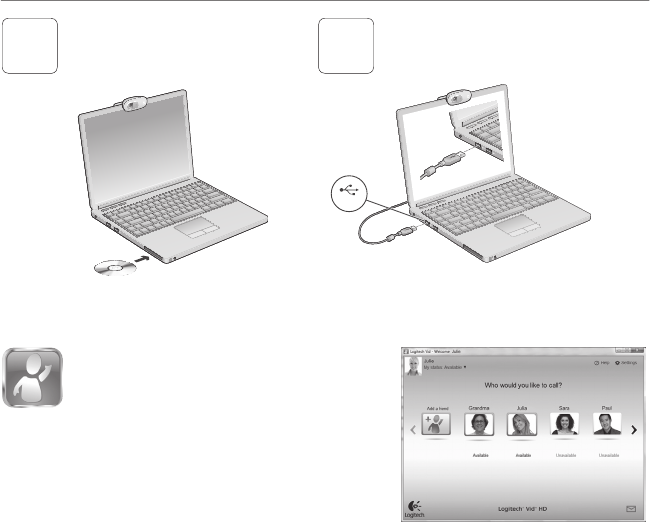
Slovenščina 95
Logitech®HDWebcamC270
USB
23
Namestite programsko opremo Ko vas program pozove,
priključite spletno kamero
Uvod v videoklicanje
Spletni kameri je priložena programska
oprema Logitech® Vid™ HD
Če imate programsko opremo Logitech Vid HD,
morate za videoklicanje v živo prek interneta
izvesti le nekaj preprostih korakov:
Namestitev programske opreme Logitech • Vid HD
Ustvarjanje računa•
Dodajte prijatelja in opravite preskusni • videoklic
Več informacij najdete na spletnem mestu: http://www.logitech.com/whatisvid
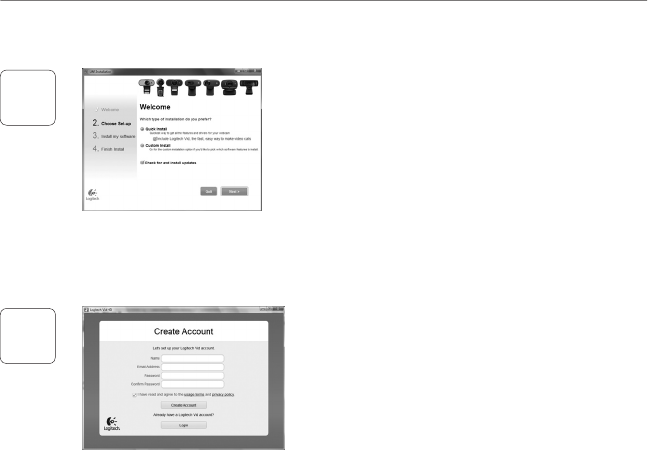
96 Slovenščina
Uvod
1
2
Nastavitev programske opreme Logitech Vid HD
Namestitev programske opreme Logitech Vid
HD
Priporočamo vam, da namestite spletno kamero
družbe Logitech in programsko opremo Logitech Vid
HD.
Namig: Če bi raje imeli drugo programsko opremo
za videoklicanje, morate prenesti in namestiti
programsko opremo drugega proizvajalca.
Več informacij najdete na spletnem mestu:
http://www.logitech.com/webcam_howto
Ustvarjanje računa
Če želite ustvariti račun Logitech Vid HD in
nastaviti spletno kamero za opravljanje videoklicev,
sledite navodilom na zaslonu.
Za videoklic s katerim koli programom morate
vi in oseba, ki jo kličete, imeti:
Spletno kamero•
Računalnik z zvočniki in mikrofonom • (ali slušalko z mikrofonom;
številne Logitechove spletne kamere
imajo vgrajen mikrofon)
Širokopasovno internetno povezavo • (npr. DSL, T1 ali kabelsko)
Isti program za videoklicanje • (npr. Logitech Vid HD)
Račune za videoklicanje•
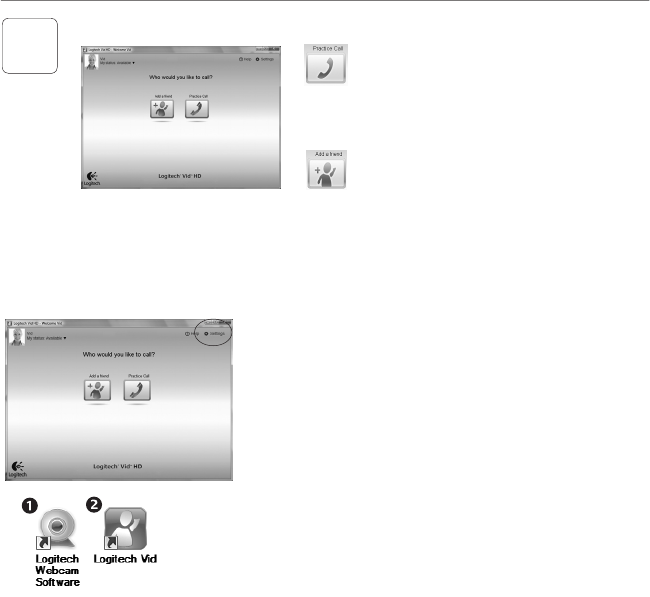
Slovenščina 97
Logitech®HDWebcamC270
3Če želite preskusiti nastavitve ,
kliknite ploščico s preskusnim klicem.
Namig: Ploščica s preskusnim klicem je
na seznamu stikov vedno na voljo,
tako da lahko preskusite nastavitve.
Če želite dodati prijatelja, kliknite ploščico
za dodajanje prijatelja in ko ste pozvani,
vnesite prijateljevo e-pošto.
Ko prijatelj sprejme vaše povabilo, kliknite
njegovo sliko in opravite klic.
Dodajanje prijatelja ali opravljanje preskusnega klica
Dostop do nastavitev računa in zagon programov
Logitech samodejno zazna in prilagodi najboljše nastavitve
za vašo spletno kamero. Če želite znova posneti sliko
za svoj prol ali posodobiti eno od nastavitev, kliknite ikono
»Nastavitve«..
Če želite zagnati programe, dvokliknite ikone.
Programska oprema za spletno kamero družbe Logitech1.
Logitech Vid HD2.
Namig: Ikona programske opreme Logitech Vid HD je na
voljo le , če namestite programsko opremo Logitech
Vid HD. Če želite več informacij o programski opremi
drugih izdelovalcev, ki omogočajo opravljanje
videoklicev, obiščite spletno mesto:
www.logitech.com/webcam_howto

98 Slovenščina
Uvod
Krmarjenje po programski opremi za spletno kamero družbe Logitech
Zajem slik in 1.
videoposnetkov
Ogled zajetih slik in 2.
omogočanje skupne rabe
prek e-pošte, storitve
Facebook® ali YouTube®.
Območje za preprost 3.
dostop do nameščenih
programov za spletno
kamero
Zagon programske opreme 4.
Logitech Vid HD
(če je nameščena)
Zajem videoposnetkov z 5.
zaznanim gibanjem
Nadzor videoučinkov 6.
in spletne kamere med
videoklicem
Prenos dodatnih 7.
programov za spletno
kamero
Zamenjava spletnih kamer 8.
(če jih imate več)
Odpiranje nastavitev 9.
programske opreme
za spletno kamero
družbe Logitech
Odpiranje nadzorne plošče 10.
s pomočjo (priročniki in
videoposnetki za učenje)

Slovenščina 99
Logitech®HDWebcamC270
Zajem videoposnetkov in snemanje slik
Hiter zajem vam omogoča preprosto snemanje
slik ali videoposnetkov.
Imate preprost dostop do kontrolnikov spletne
kamere in nastavitev ter do videoučinkov,
s katerimi prilagodite slike in posnetke.
Okno za predogled1.
Način zajema: 2.
fotograja/video
Gumb za zajem3.
Kontrolniki spletne 4.
kamere
Videoučinki in ltri 5.
zabave (za spletne
kamere, ki podpirajo
to funkcijo)
Sličice fotograj6.
Sličice 7.
videoposnetkov
Če želite 8.
odpreti galerijo,
kliknite sličico
Galerija: ogledovanje in skupna raba
Če v galeriji kliknete sličico slike (1), se v oknu za
predogled odpre videoposnetek ali fotograja (2).
E-pošti (• 3) priložite datoteko z videoposnetkom
ali sliko
Uredite fotograjo ali sestavite videoposnetek (• 4)
Prenesite sliko ali videoposnetek v Facebook (• 5)
Prenesite videoposnetek v YouTube (• 6)
Če želite zagnati urejevalnik oz. pripeti ali prenesti
slike, lahko slike iz galerije tudi povlečete in spustite
v eno od funkcijskih ploščic (elementi od 3 do 6).

100 Slovenščina
Uvod
Uporaba zaznavanja gibanja
Nastavite spletno kamero tako, da omogoča • snemanje videoposnetkov, kadar zazna
gibanje.
Prilagodite trajanje zajetega videoposnetka • in občutljivost zaznavanja.
Zajeti videoposnetek je samodejno shranjen • v računalnik.
Oglejte si vsebino v galeriji ali jo prenesite • z oknom za prenos z enim dotikom.

Slovenščina 101
Logitech®HDWebcamC270
Natančna nastavitev spletne kamere med videoklicem
Zaženite kontrolnik spletne kamere med videoklicem.1.
Skrijte sliko videoposnetka s fotograjo, ko je spletna 2.
kamera priključena.
S panoramskim premikanjem in nagibom poiščite kar 3.
najboljši kot.
Z obraznim sledenjem omogočite, da boste vedno 4.
na sliki.
S funkcijo RightLight izboljšajte slabe pogoje osvetlitve 5.
v okolju.
Izberite med ročnim in samodejnim ostrenjem v 6.
spletnih kamerah, ki podpirajo to funkcijo.
Določite značilnosti delovanja spletne kamere.7.
Namig: Vse spletne kamere ne omogočajo uporabe vseh
naštetih kontrolnikov.
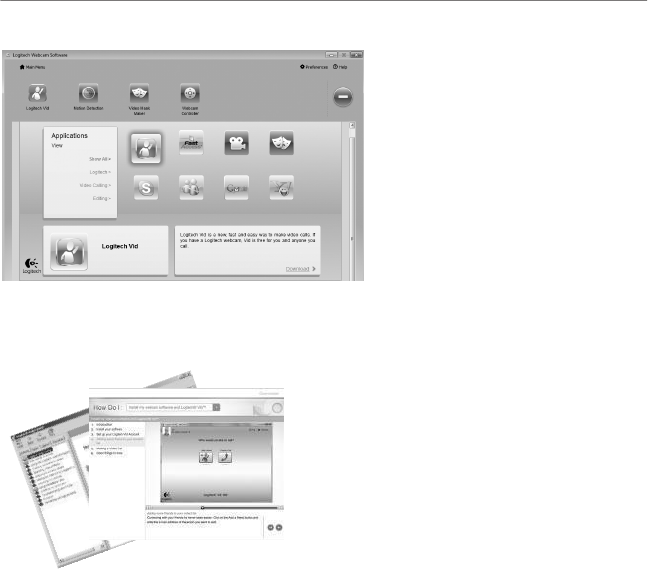
102 Slovenščina
Uvod
Pridobite več programov za spletno kamero
Pritisnite ta gumb, če želite več
programov za spletno kamero.
Prenesite in namestite dodatne
programe za spletno kamero, kot so
programi za videoklicanje, urejanje
fotograj in videoposnetkov ter druge
programe za dodano vrednost.
Iskanje pomoči
Kliknite ikono pomoči, če želite omogočiti dostop
do celotnega uporabniškega priročnika ali si ogledati
videoposnetke za učenje, kjer je opisano, kako
lahko kar najbolje izkoristite svojo spletno kamero
in programsko opremo družbe Logitech.
Namig: Če ne veste prav natančno, za kakšno
funkcijo gre, kliknite ikono pomoči in odpre
se naš priročnik prav na tistem mestu,
ki ga iščete.
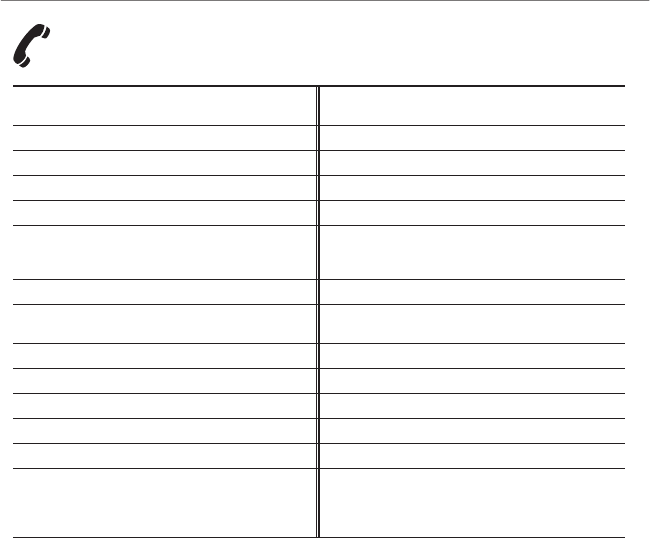
103
Logitech®HDWebcamC270
XXXMPHJUFDIDPNTVQQPSU
#FMHJq#FMHJRVF
#FMHJFO
/FEFSMBOET
'SBOmBJT
/PSHF
Česká republika eTUFSSFJDI
%FONBSL 1PMTLB
%FVUTDIMBOE 1PSUVHBM
&FTUJ7BCBSJJL Россия
&TQBvB 4DIXFJ[4VJTTF
4WJ[[FSB
%FVUTDI
'SBOmBJT
*UBMJBOP
'SBODF 4MPWFOTLP
Ελληνική
Δημοκρατία
4PVUI"GSJDB
*SFMBOE 4VPNJ
*UBMJB 4WFSJHF
-BUWJKB 5SLJZF
-JFUVWB 6OJUFE,JOHEPN
.BHZBS,z[UgSTBTgH 6OJUFE"SBC&NJSBUFT
/FEFSMBOE &VSPQFBO.JEEMF
&BTUFSOBOE"GSJDBO
)FBERVBSUFST
.PSHFT4XJU[FSMBOE
&OHMJTI

www.logitech.com
©2010Logitech Allrightsreserved Logitech,theLogitechlogo,andotherLogitechmarksareowned
byLogitechandmayberegistered Allothertrademarksarethepropertyoftheirrespectiveowners
Logitechassumesnoresponsibilityforanyerrorsthatmayappearinthismanual Informationcontained
hereinissubjecttochangewithoutnotice
620-002844.003